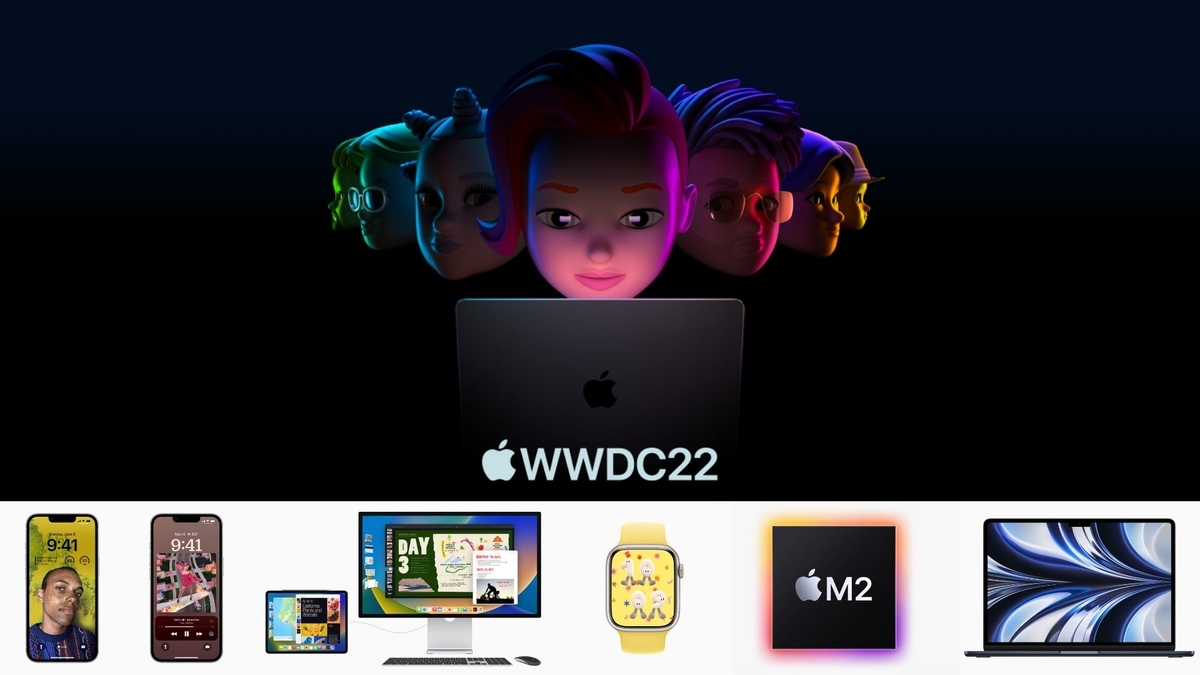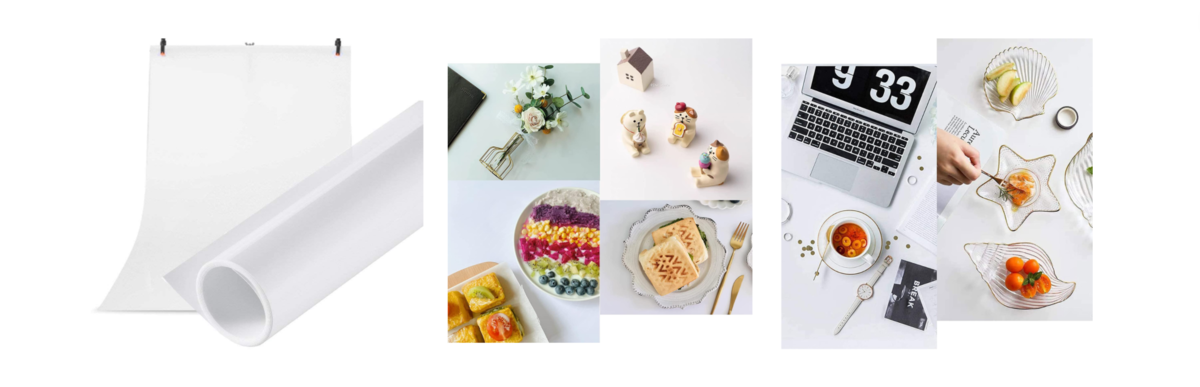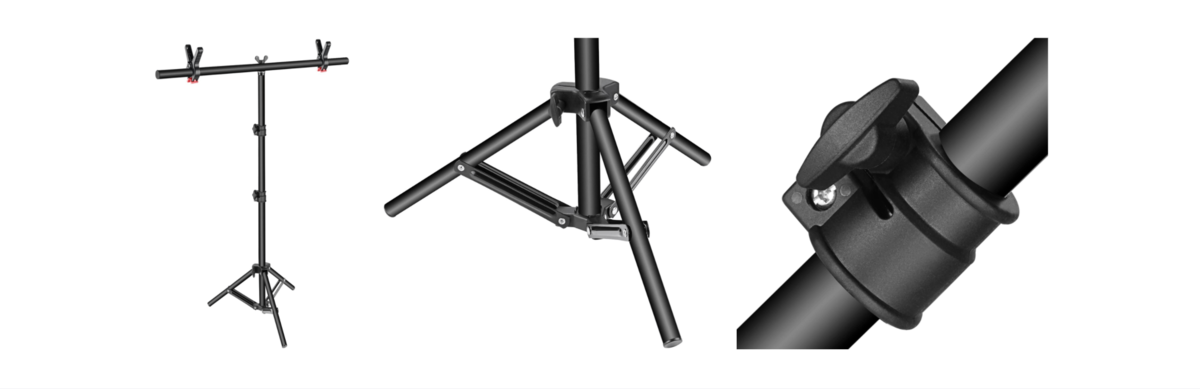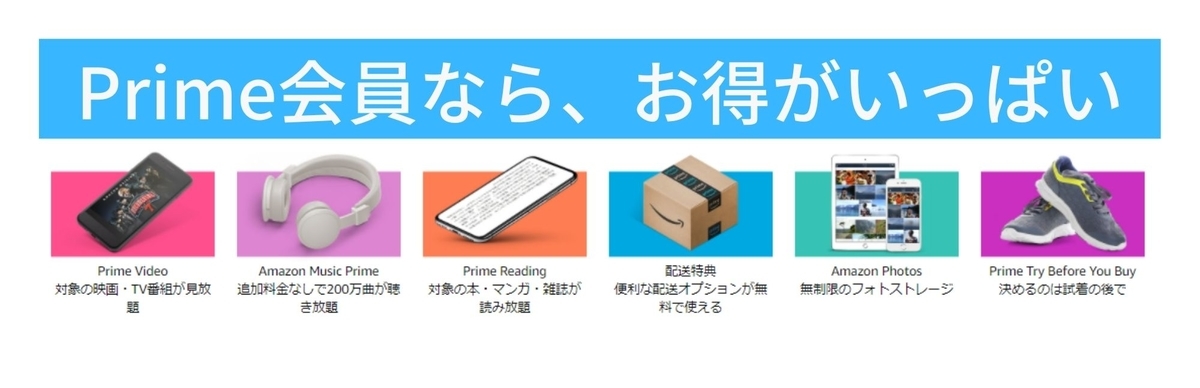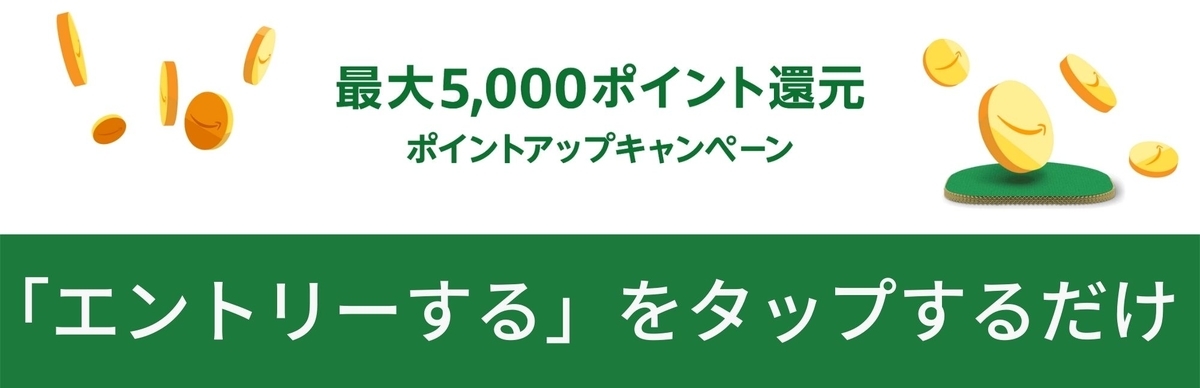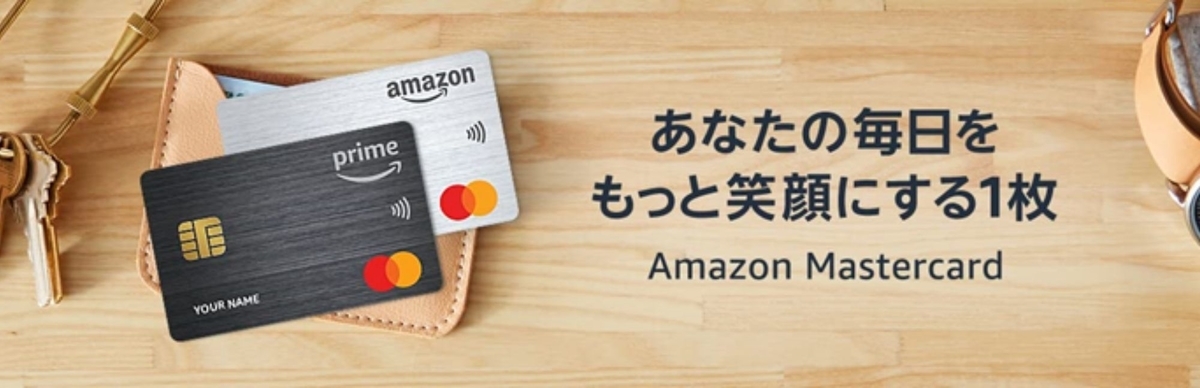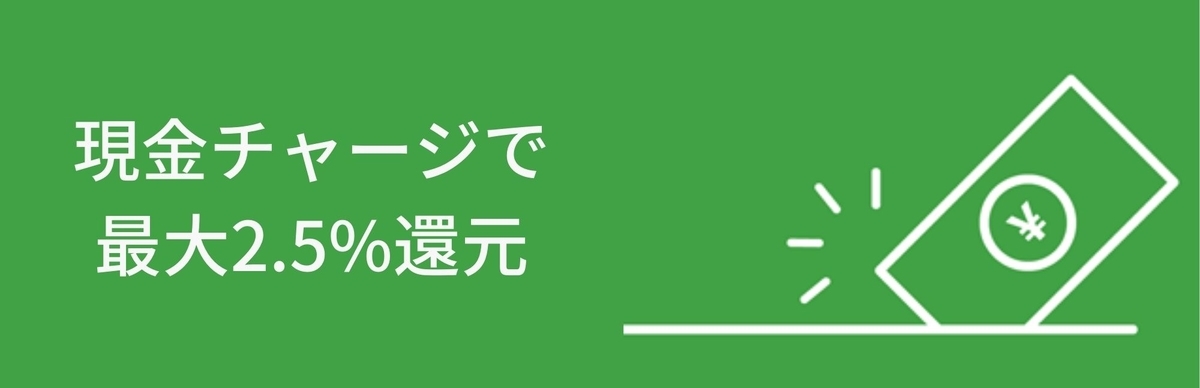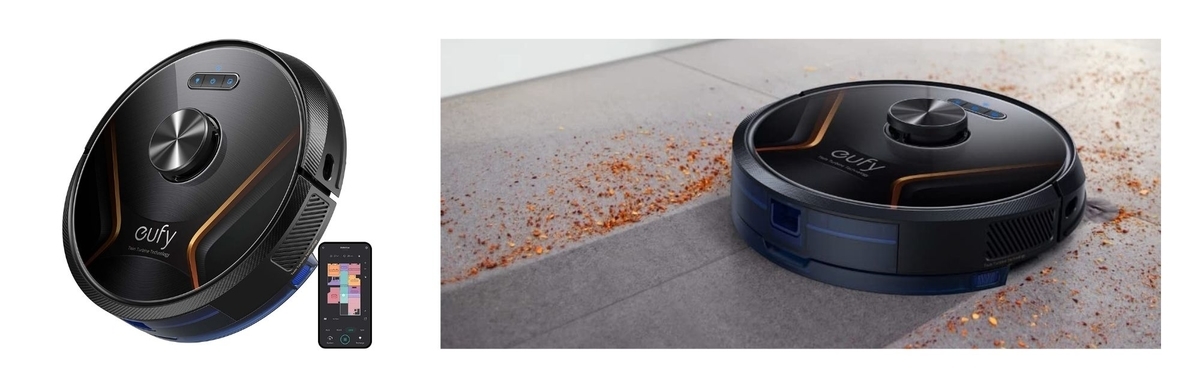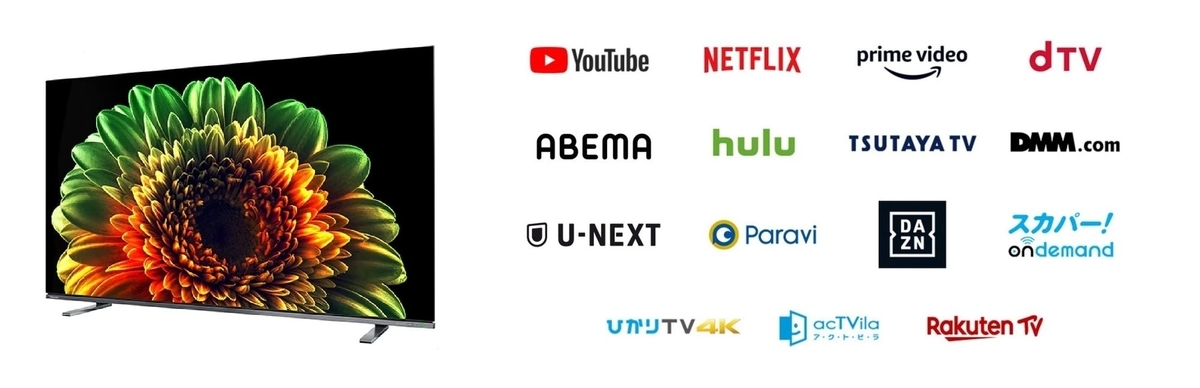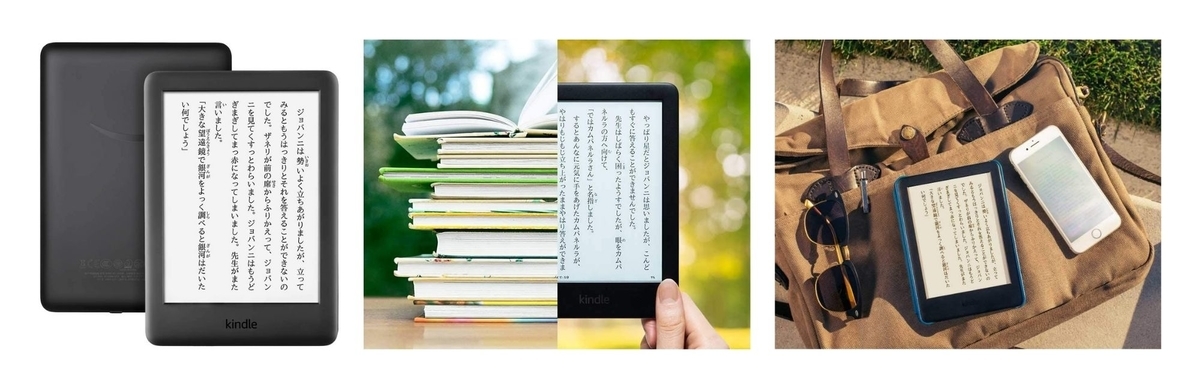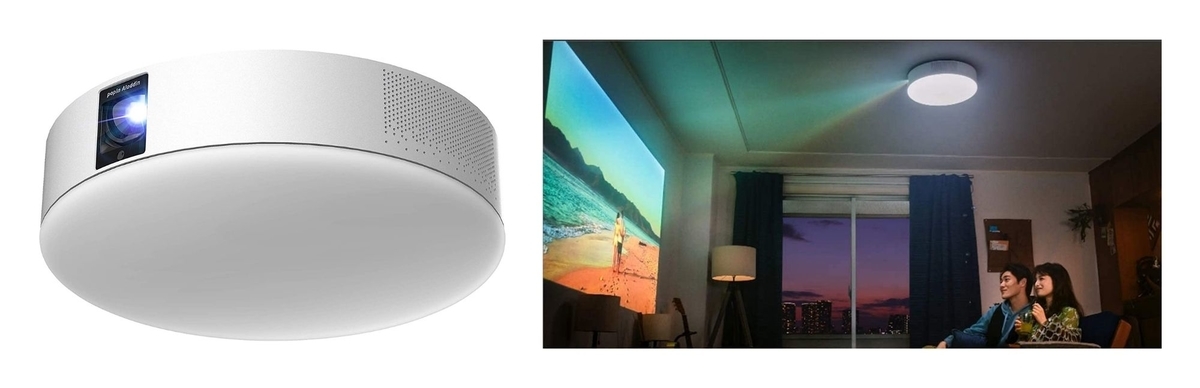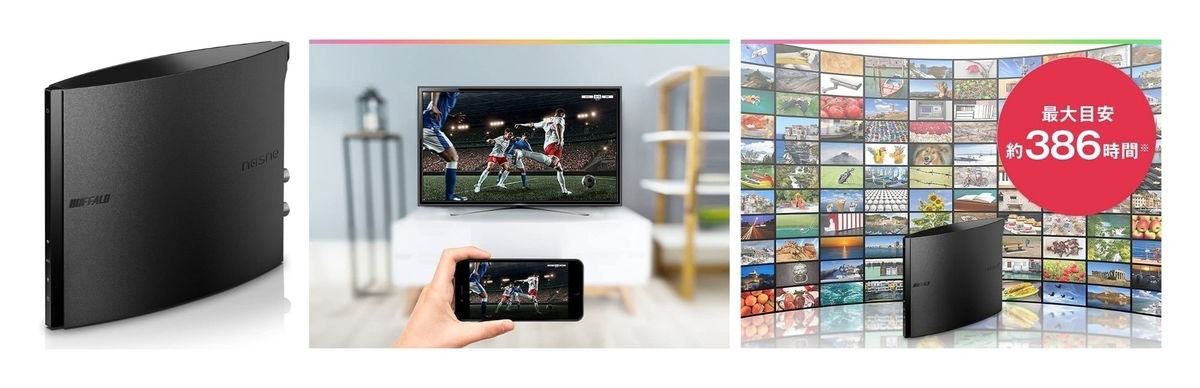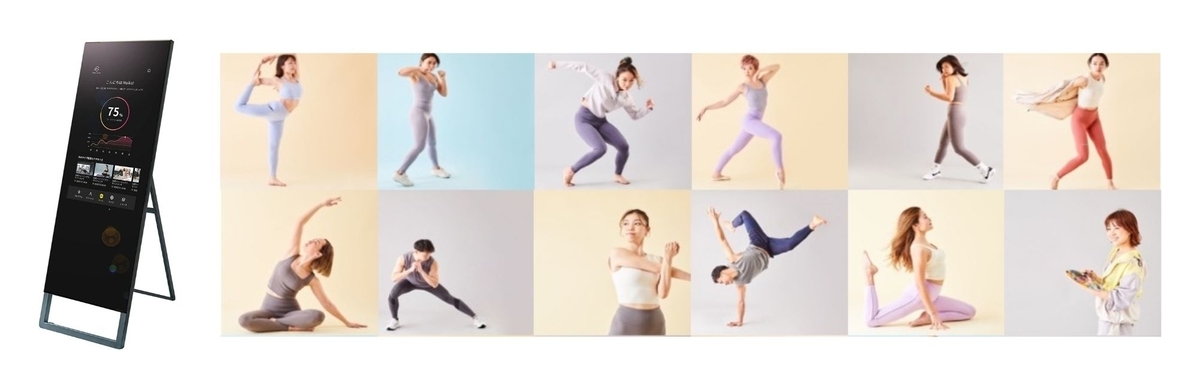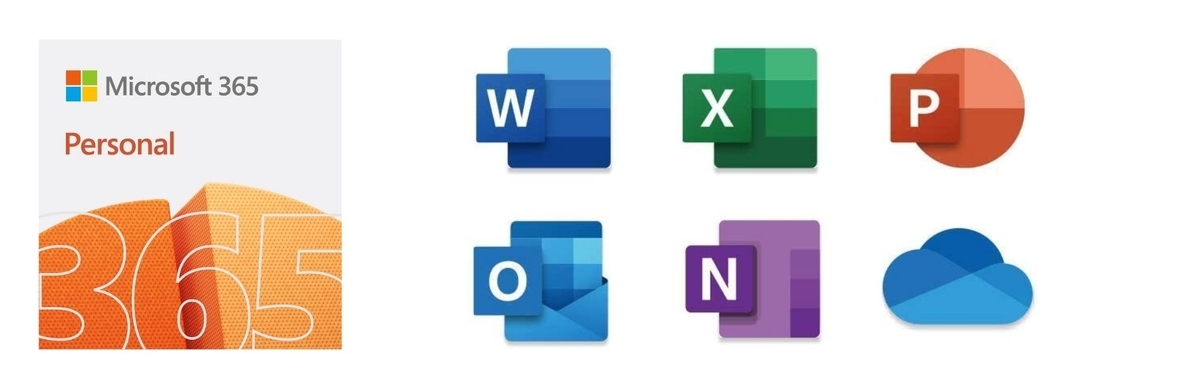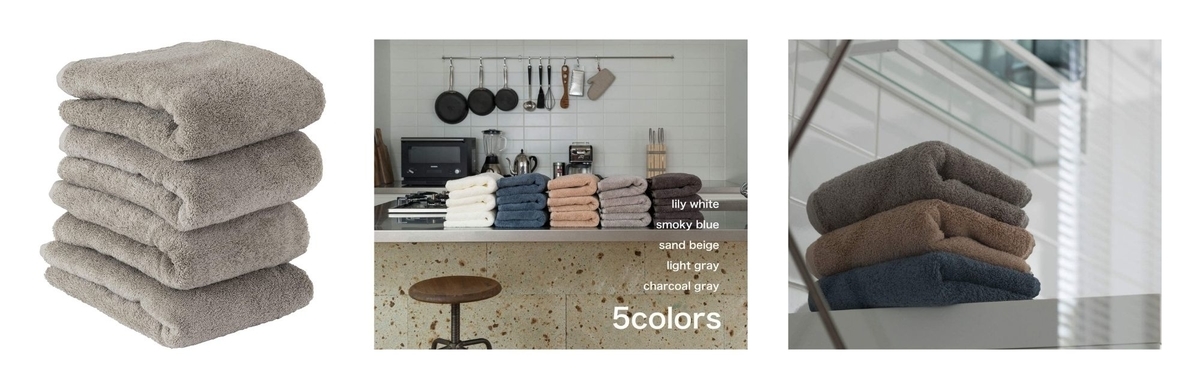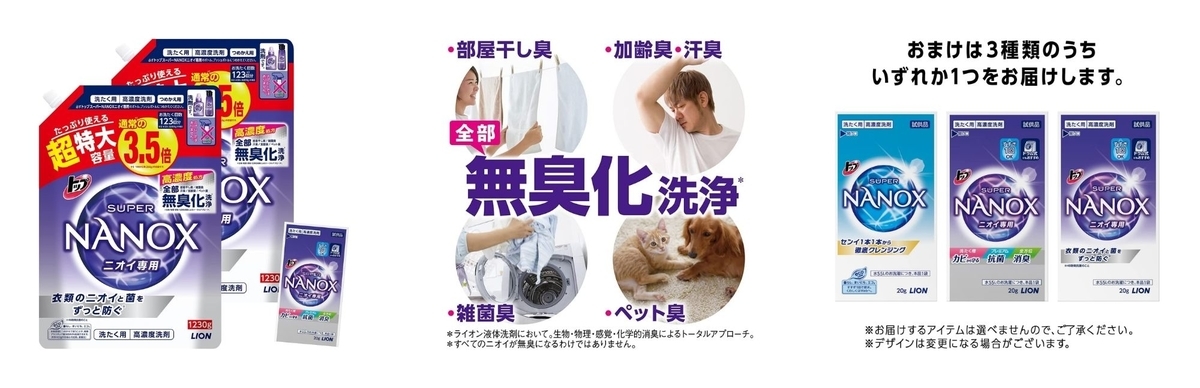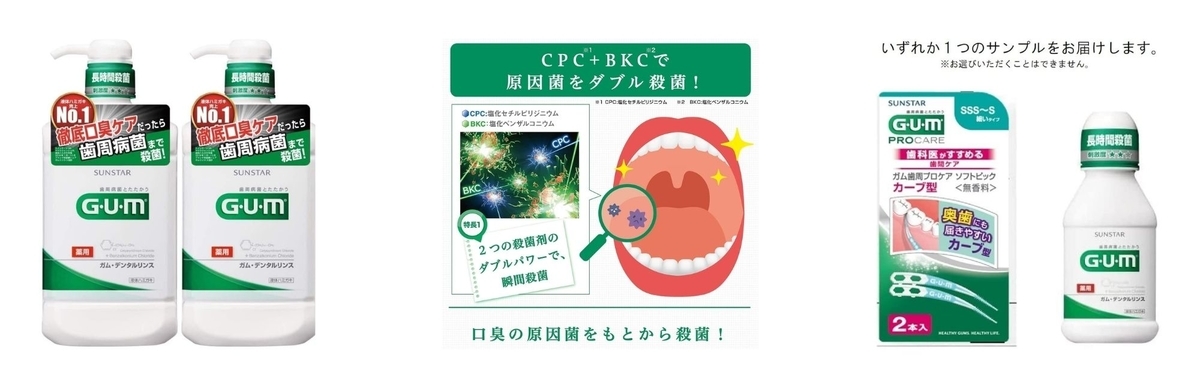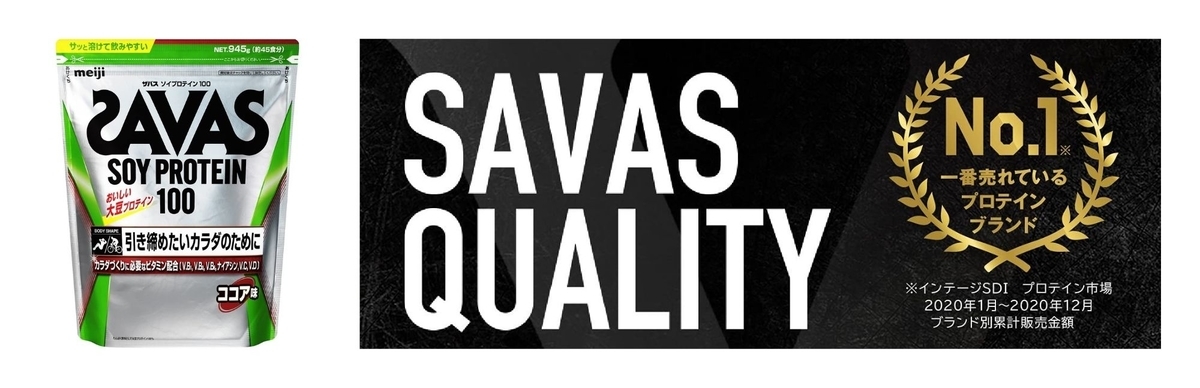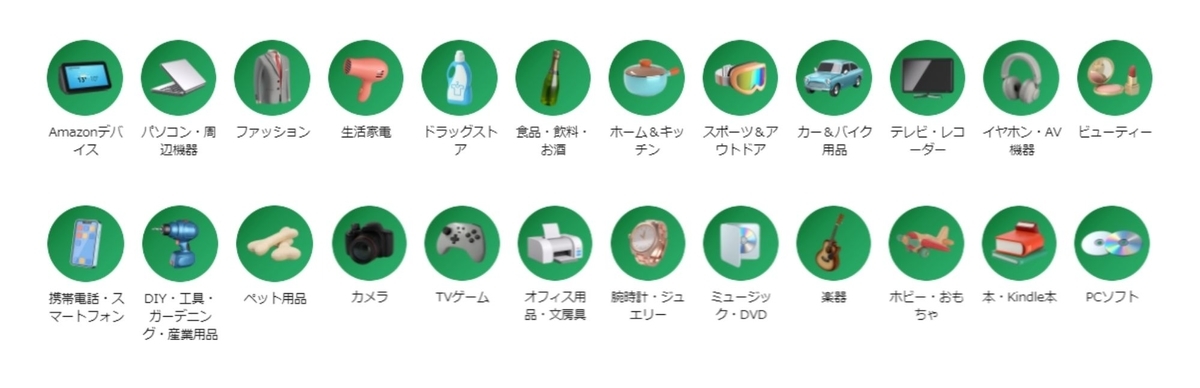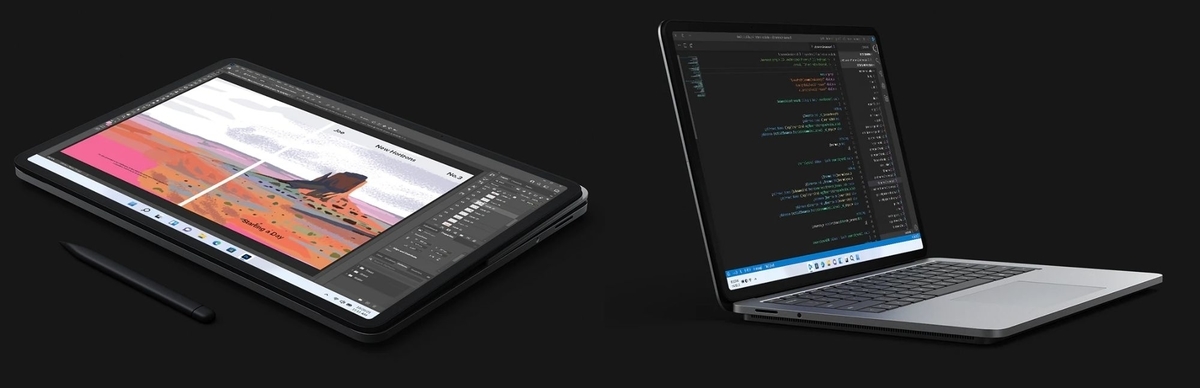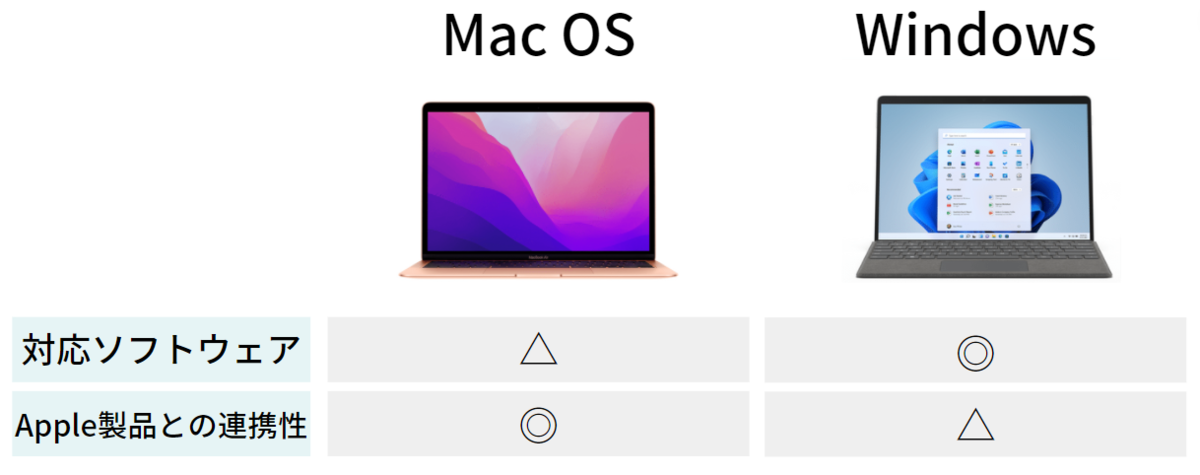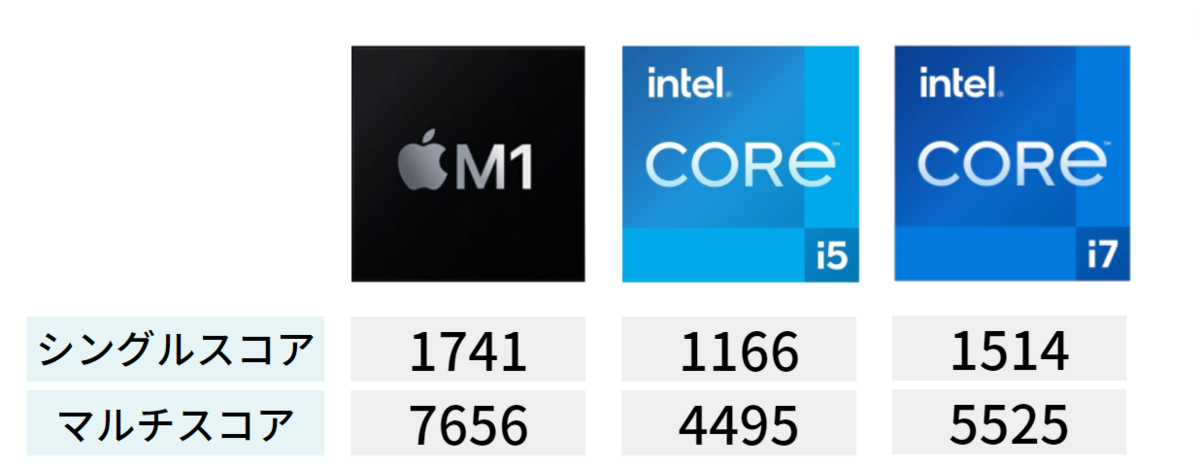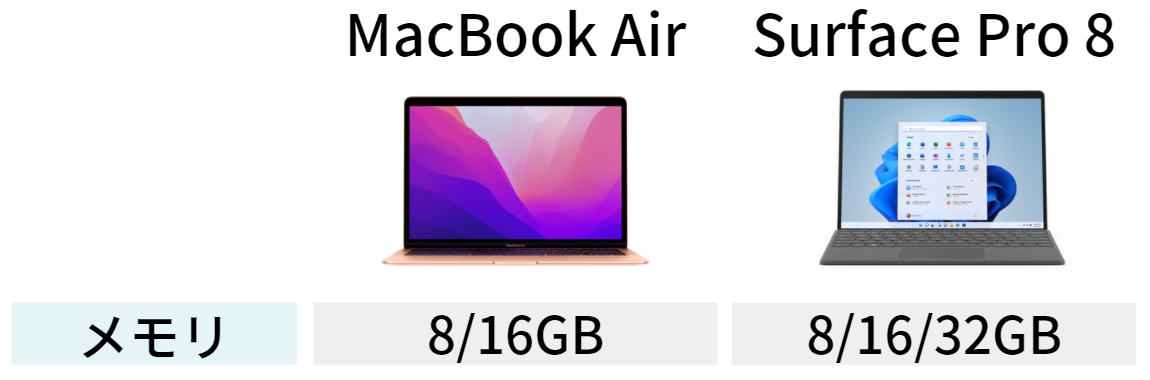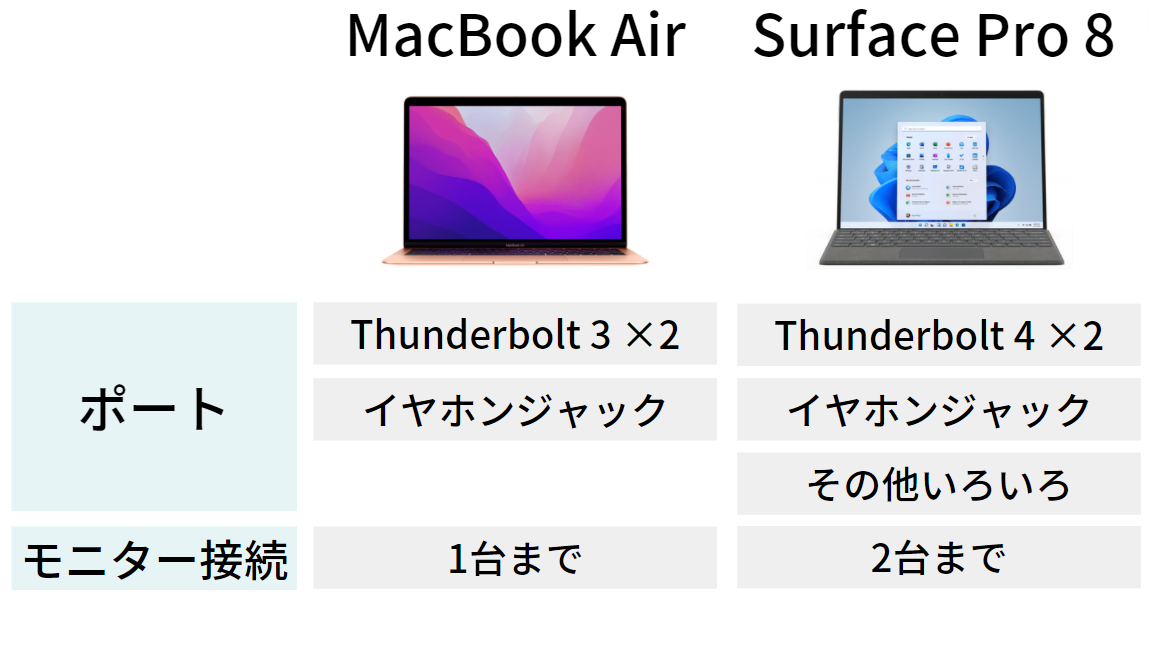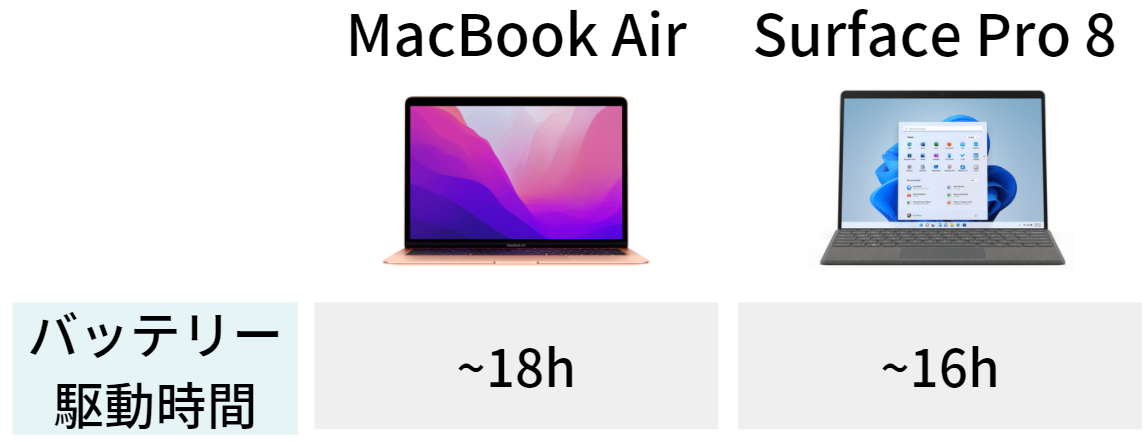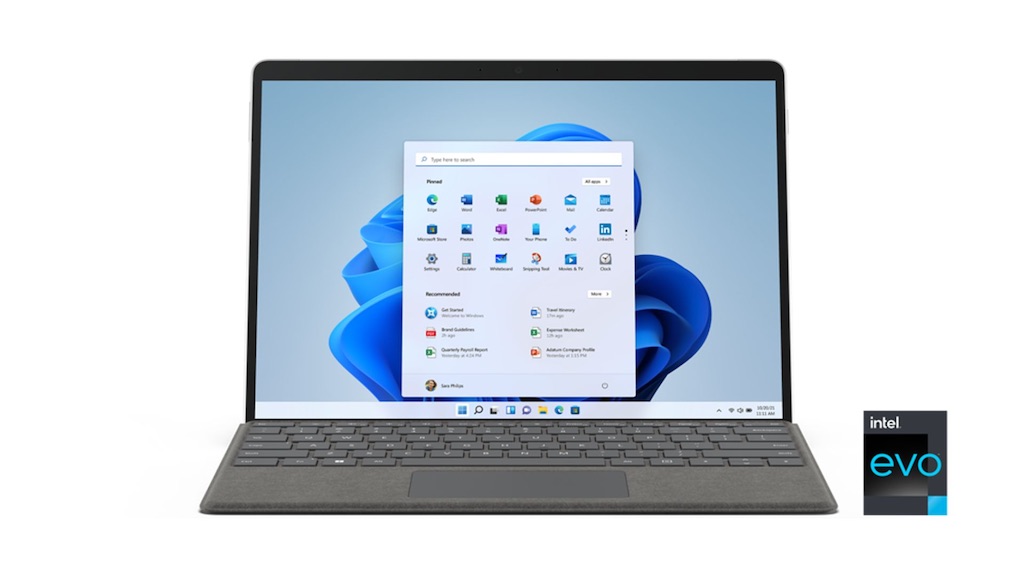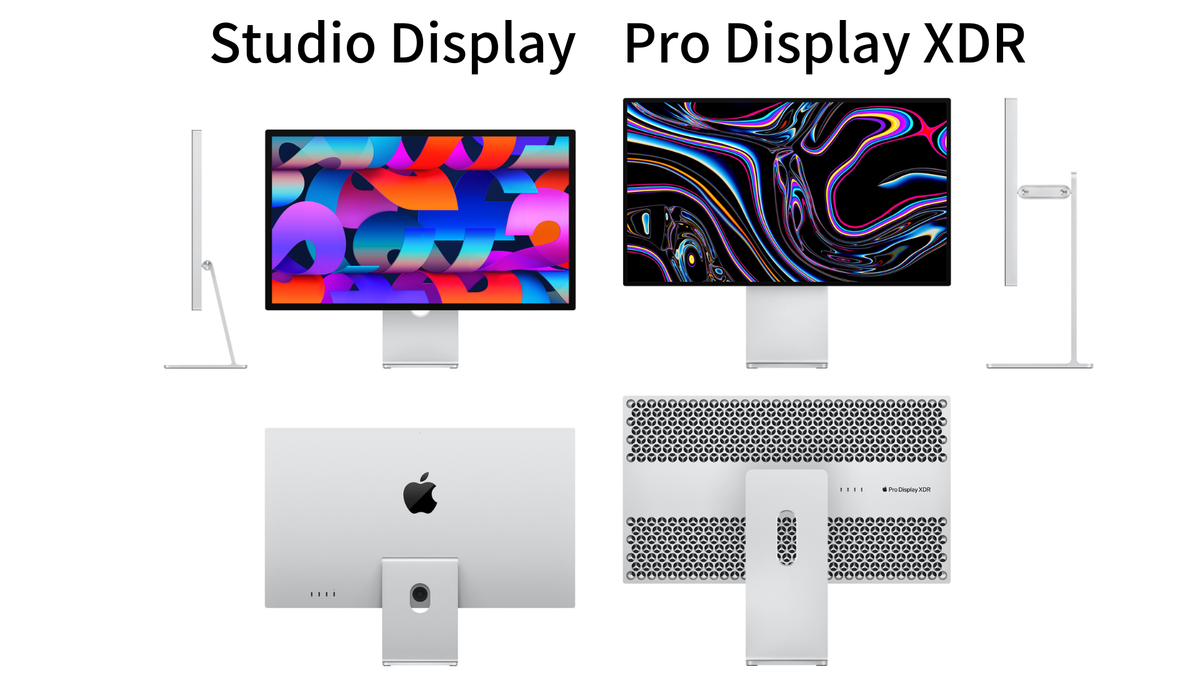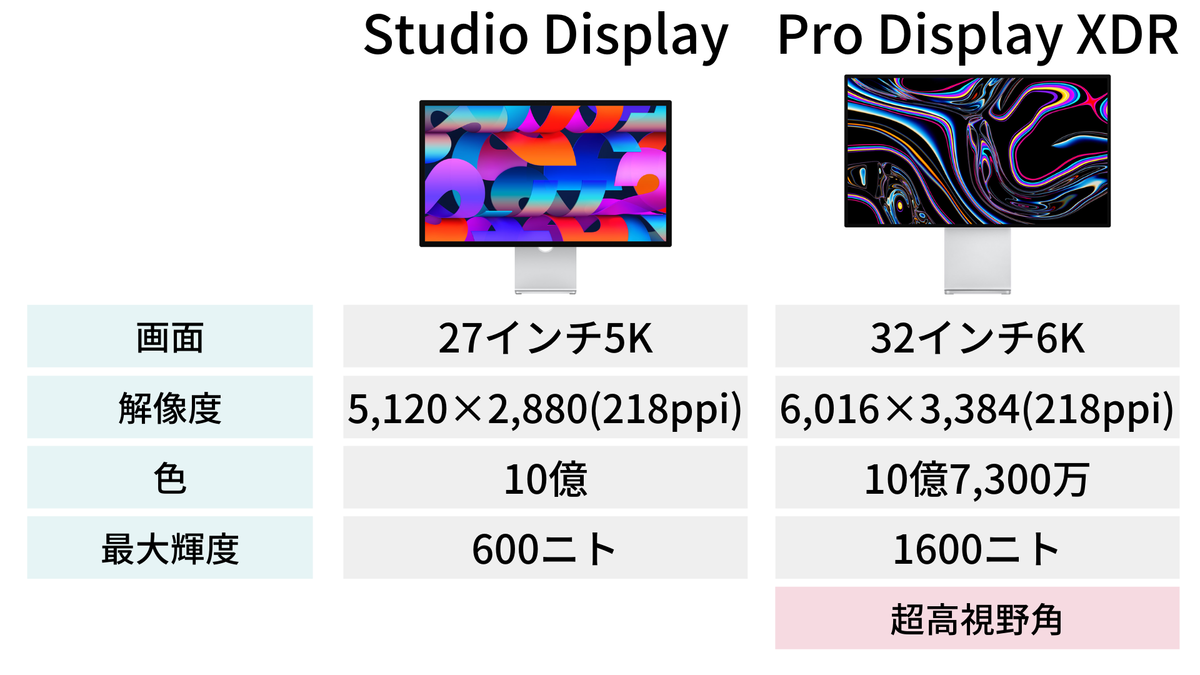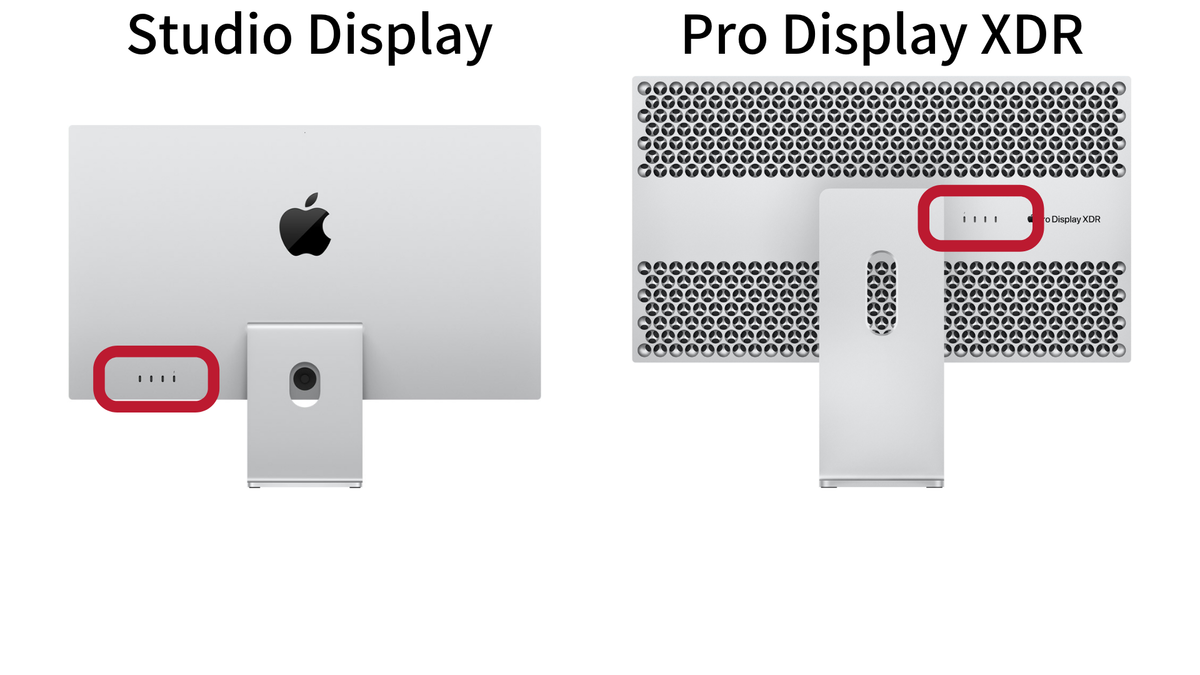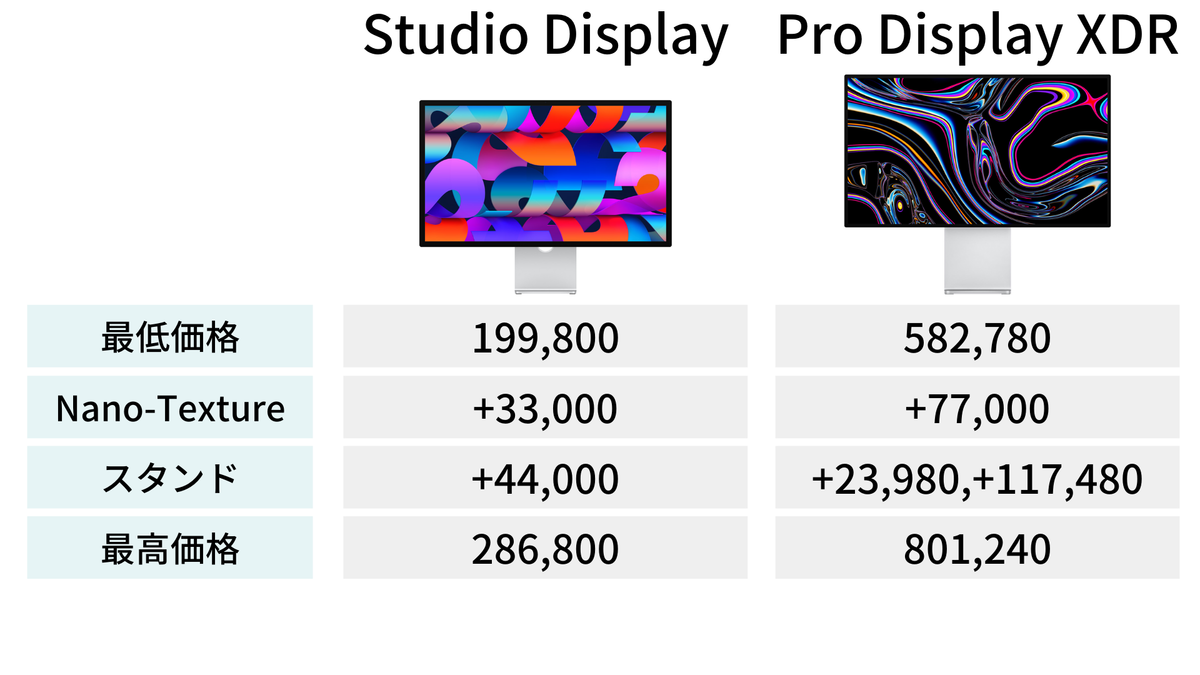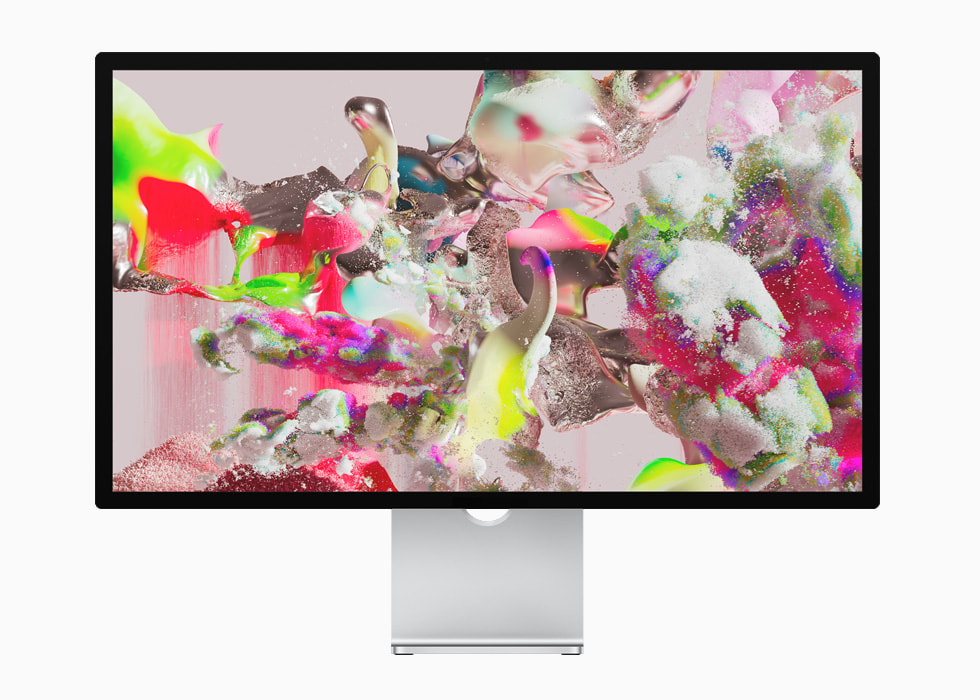大学に入学するにあたって、新しいPCを買うことを検討されている方は多いと思います。
今回は、大学生に非常に人気のある2つのモデル、「M2 MacBook Air」と「Surface Pro 9」を徹底比較したいと思います!
※M1 MacBook AirとSurface Pro 8の比較記事を見たい方はこちらをどうぞ!
1.デザイン
大学生にとってはPCのデザインはとても重要です。MacBook AirとSurface Proはどちらも洗練されたデザインで、大学生の中でも圧倒的な人気、シェア率を誇っています。
まずはM2 MacBook Airのデザイン。




M2 MacBook Airの外観は非常にシンプル。
旧世代のM1 MacBook Airからデザインが大幅に変更され、より大きな画面、より薄いフォルムに仕上がりました。
カラーはシルバー、スペースグレイ、スターライト、ミッドナイトの4色から選択することができます。
重量は1.14kg。
ディスプレイは13.6インチ。リフレッシュレートは60Hz。タッチは非対応。1080Pのフロントカメラを備えています。
さらにM2 MacBook Airは空間オーディオに対応したスピーカーを搭載。より臨場感のあるサウンドを楽しむことができます。
M2 MacBook Airが気になる方はレビュー記事をどうぞ。
次にSurface Pro 9のデザインを見てみましょう。


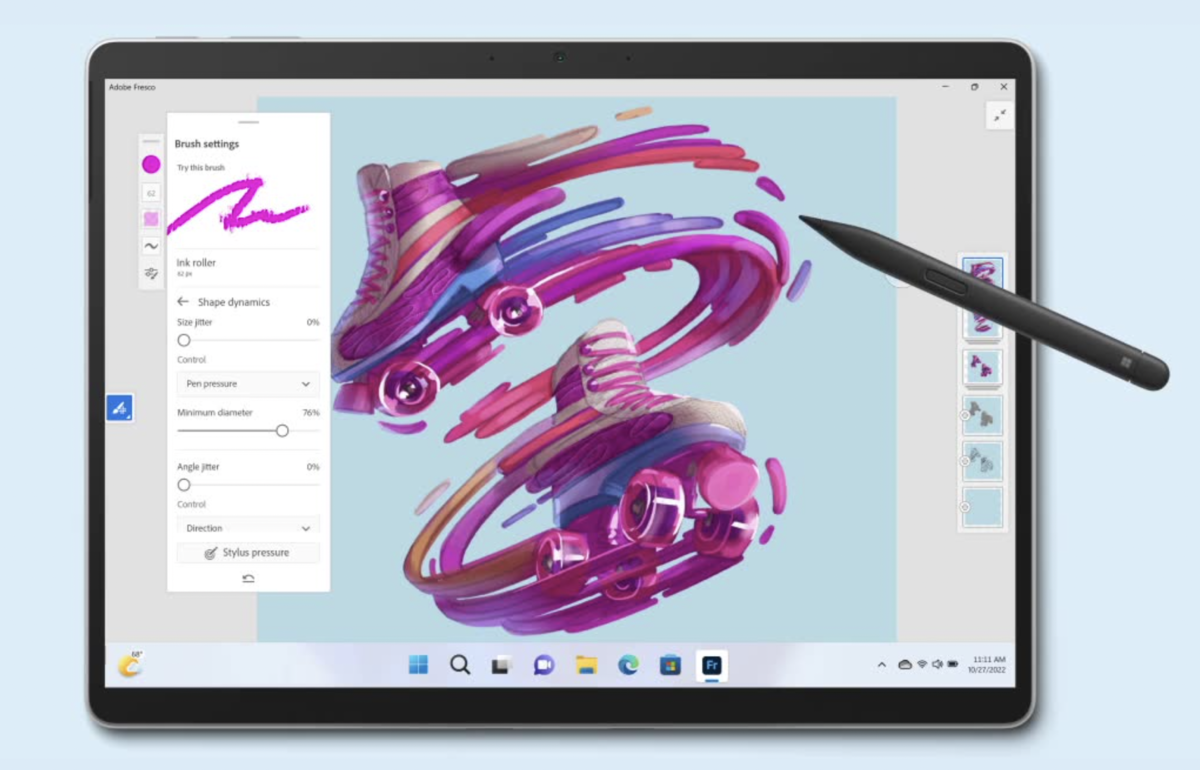
Surface Pro 9はいわばMacBookとiPadを融合させたようなパソコン。
なんとキーボードを分離してタブレットとして使用することができ、専用のスタイラスペンである「Surface Slim Pen 2」で手書きメモを書き込むことができます。
ペンはキーボードの中にしまって充電できる仕組み。角度調整は本体についている「キックスタンド」で調整します。カラーはプラチナとグラファイトの2カラー。重量は本体が879g、キーボードが281g、ペンが13g。合計約1.19kg。
ディスプレイは13インチ。リフレッシュレートは最大120Hzで、M1 MacBook Airより2倍画面がヌルヌル動きます。さらにタッチ操作にも対応。フロントカメラとリアカメラの両方を備えています。
比較するとこんな感じ。
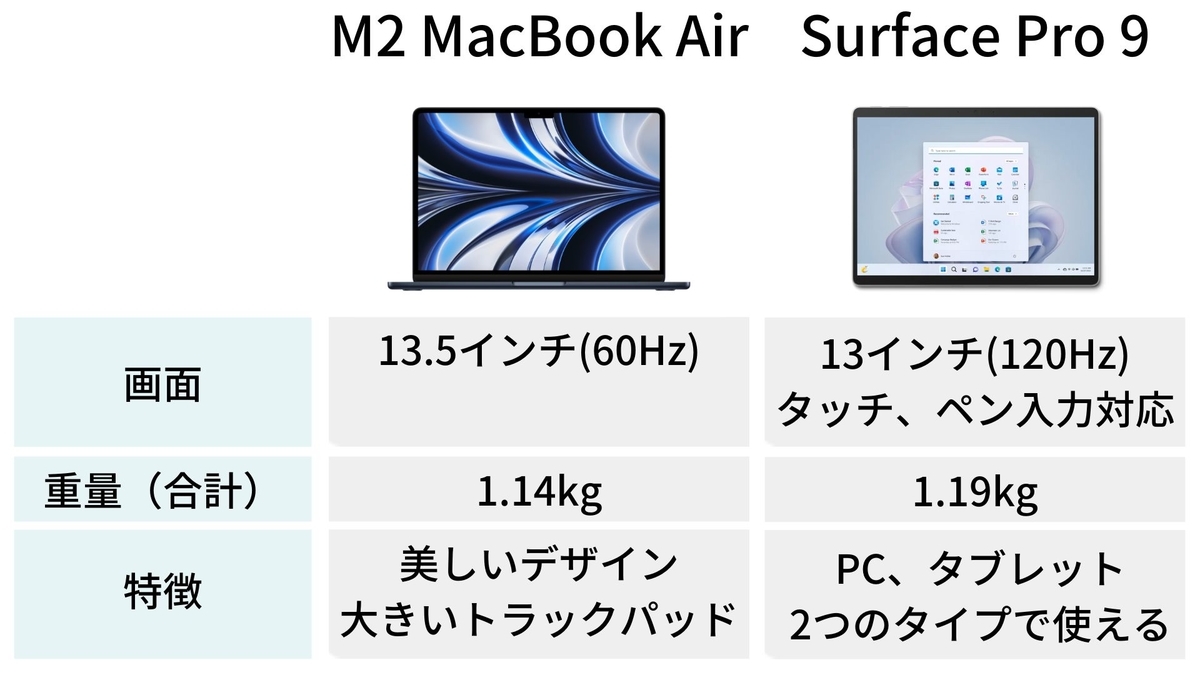
2.OS
比較する上で一番重要なのがOSです。

MacBook Airは「Mac OS」と呼ばれるApple限定のOSを搭載しています。
Mac OSは、Windowsと比べて使えるソフトウェアやプレイできるPCゲームが少ないのが欠点です。例えば、PCゲームの定番プラットフォームである「Steam」では、Macに対応したゲームはほとんどありません。大学によっては、Macで動作しないソフトウェアも多くあるでしょう。(詳しくは大学に問い合わせてみてください。)
ただし、Mac OS独自のメリットもあります。Mac OSは、iPhoneやiPadからワンタップで写真や動画などのファイルをMacに転送できる「Air Drop」や、MacのキーボードとマウスでiPadを操作できる「Universal control」、自分の持っているAppleデバイスでコピー&ペーストを共有できる機能など、Apple製品の間で使用できる強力な連携機能を備えています。この強力な連携機能により、体感で2倍以上作業効率がアップします。(あくまで筆者の感覚です)
PCゲームをする予定がなく、使いたいソフトウェアも全てMacにあるなら、WindowsよりもMacがおすすめです。作業効率が爆上がりします。
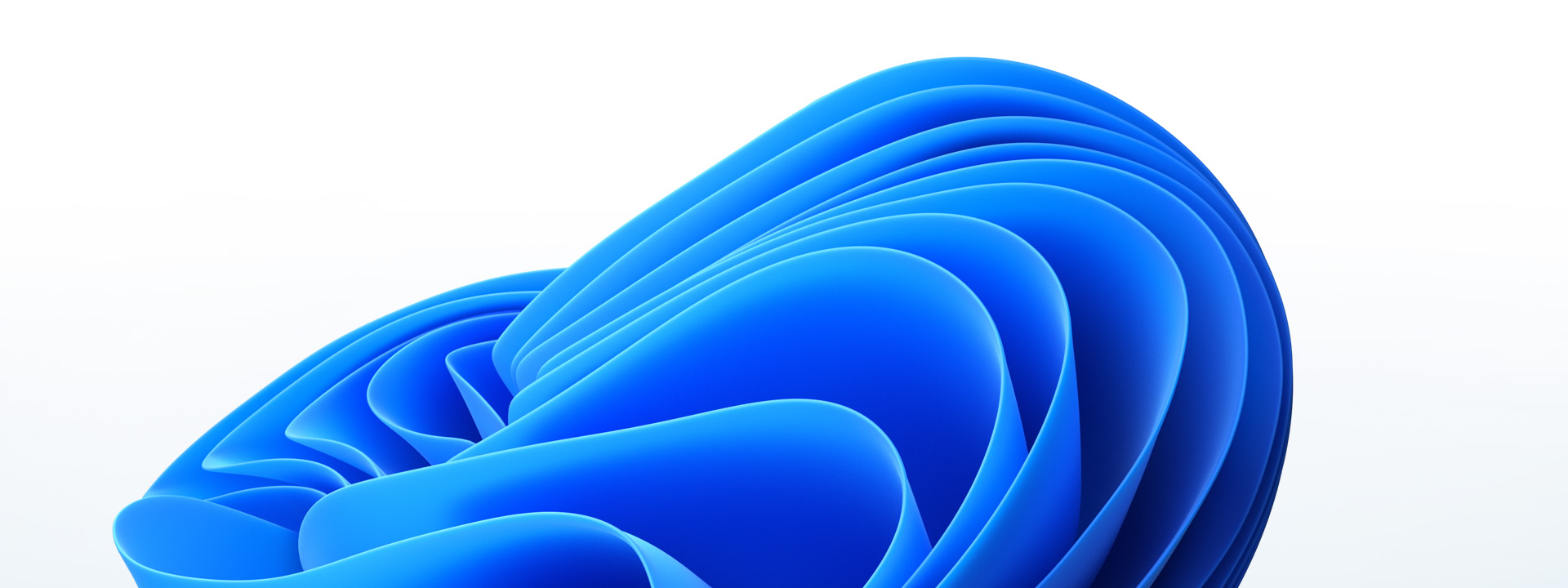
Surface Pro 8は「Windows」と呼ばれるMicrosoftのOSを搭載しています。
Windowsは極めて多くのPCに搭載されている標準的なOSであり、基本的に世の中の PCソフトウェアのほとんどはWindowsに対応しています。Mac OSのように大学で指定されたソフトウェアが使えないといった問題はほぼ間違いなく起こりません。「Steam」でも、Windowsに対応していないゲームは見たことがありません。
ただし、iPhoneやiPadとデータのやり取りを行うときには、Macのような連携機能は搭載していないので、Macより手間、時間がかかってしまいます。
使いたいソフトウェアがWindowsにしかない、またはPCゲームをたくさんやる予定があるなら、迷わずWindowsを選びましょう。
OSの話のまとめ
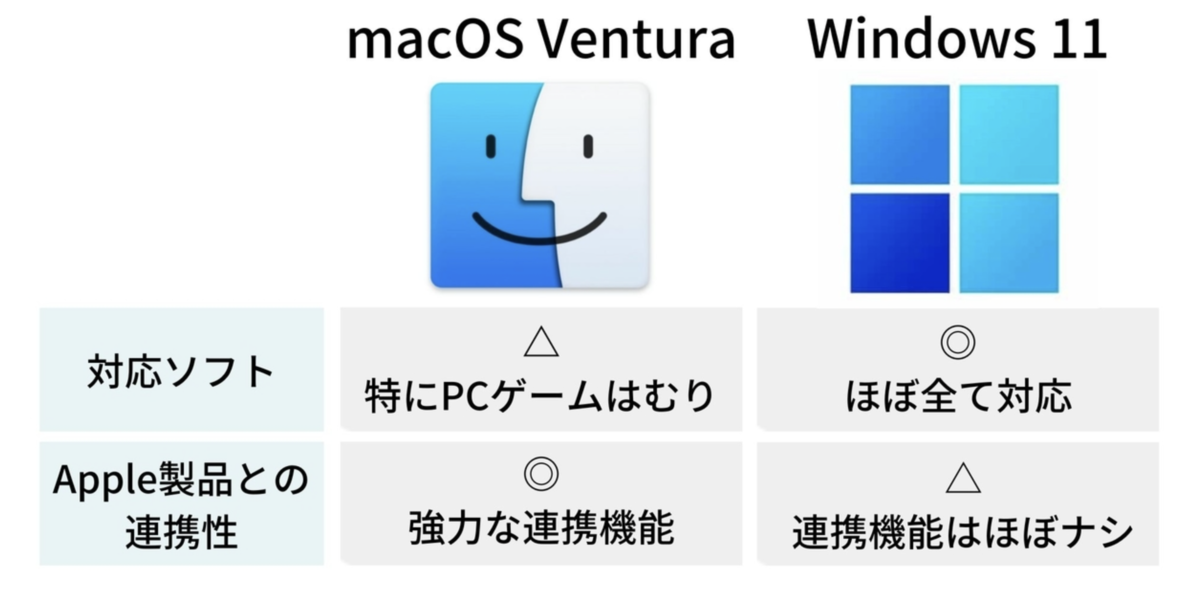
Mac OSは使えるソフトウェアが少ないが、iPhoneやiPadとの強力な連携機能を持っている。
Windowsは標準的なOSであり、専門的なソフトウェアでもPCゲームでもなんでもできる。
自分の好みに合わせてどちらか好きなものを選びましょう。
3.チップ
次は搭載しているチップについて説明します。
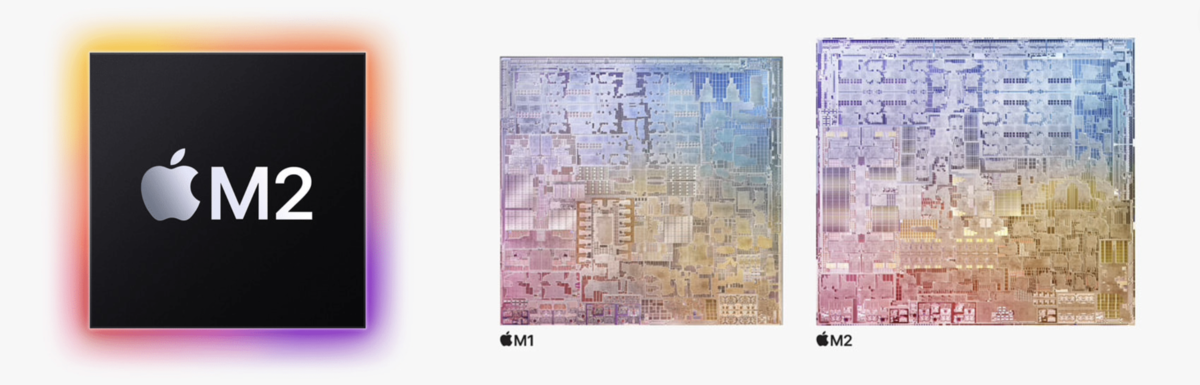
M2 MacBook AirはCPU(演算処理)、GPU(グラフィック処理)、Neural Engine(機械学習)、メモリなどのパーツをひとつのチップに収めた「M2」チップを採用しています。
様々なパーツを一つのチップに統合することにより、4K動画編集でも難なくこなせるほどの高い処理性能と一日中バッテリーが持つほどの低消費電力を実現しています。
前世代のM1チップから性能が最大1.4倍向上し、さらに省電力になりました。
ただし、「M2」チップを搭載したMacの場合、以前のintelチップを搭載したMacで動作していたソフトウェアが動作しない場合があるので注意が必要です。詳しくは大学に問い合わせてみてください。
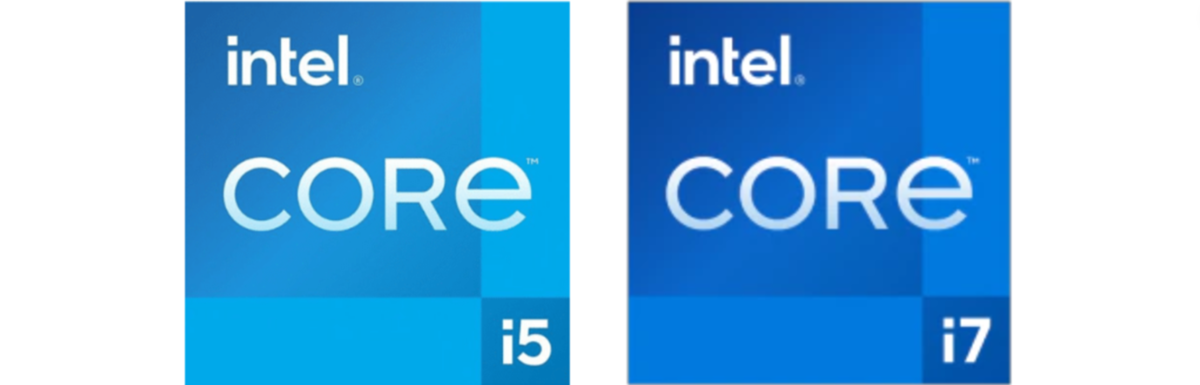
Surface Pro 9はintel「core」シリーズのチップを搭載しています。Surface Pro 9に搭載されているintel「core」シリーズは、第12世代の高性能チップです。「intel Iris Xe Graphics」というGPUを内蔵しており、旧世代のチップより大幅なグラフィック性能の向上を見込めます。チップは用途に応じて2つから選択することができます。Office(Word、Excelなど)はもちろん、比較的軽めのゲームや動画鑑賞も快適にこなせる「core i5」、重い動画編集作業を行うことができる「core i7」から選択することができます。ただし「core i7」は「core i5」より価格が高く設定されています。
一応注意喚起:Surface Pro 9にはMicrosoft独自のチップである「SQ3」を搭載したモデルもありますが、一部のソフトウェアが動かない可能性がありますので選ばないようにしましょう。本記事でもこのモデルは紹介しません。
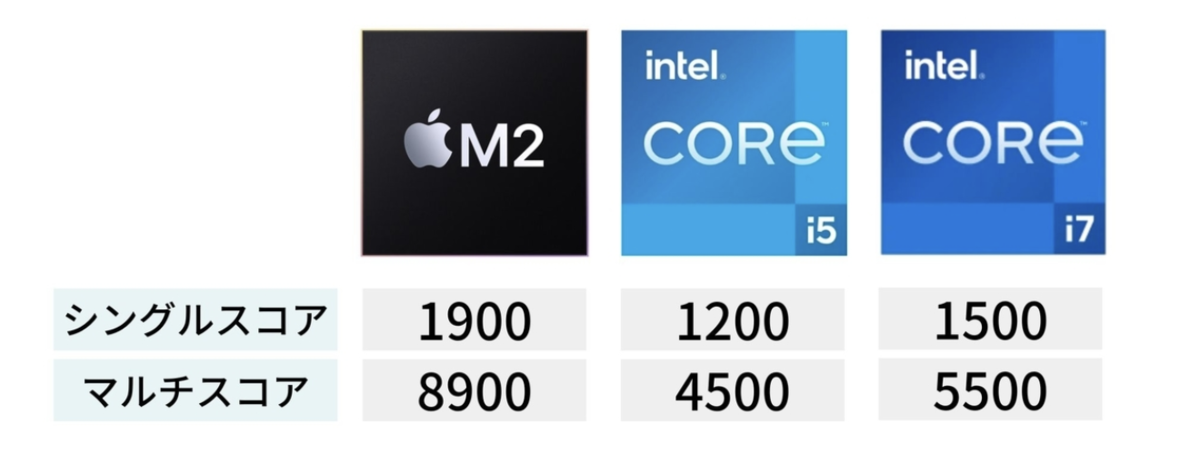
具体的なパフォーマンスを比較しましょう。こちらはGeek Bench 5で計測したベンチマークです。(概算)
M2チップを搭載したM2 MacBook AirはSurface Pro 9に余裕で勝っています。
特にマルチコアの数値に関しては大きな差をつけています。
処理性能の面ではMacBook Airは非常に優秀ですね。
4.メモリ、ストレージ
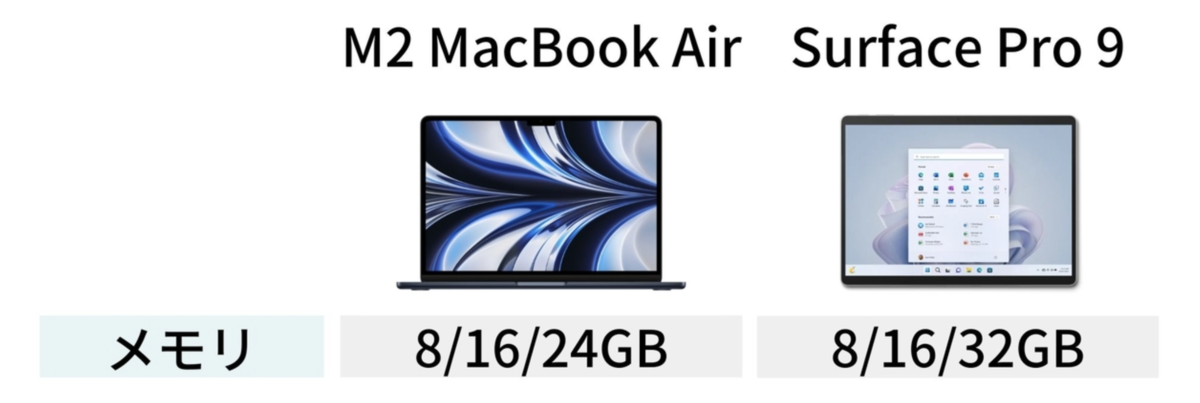
次はメモリについてです。メモリは簡単に言うと作業机のようなもので、これが大きければ大きいほど同時にできる作業量が多くなります。
8GBは動画鑑賞やOfficeなど基本的な作業なら快適に行うことができます。16GBは重めのゲームや動画編集を快適に行いたい人向けです。32GBはさらに多くの重い作業を同時に行いたい人向け。大学生であれば8GBでも十分ですが、不安であれば16GBにするのもよいでしょう。
M2 MacBook Airでは8GBから最大24GBのメモリが用意されています。
Surface Pro 9では8GB、16GB、そして32GBのメモリが用意されています。
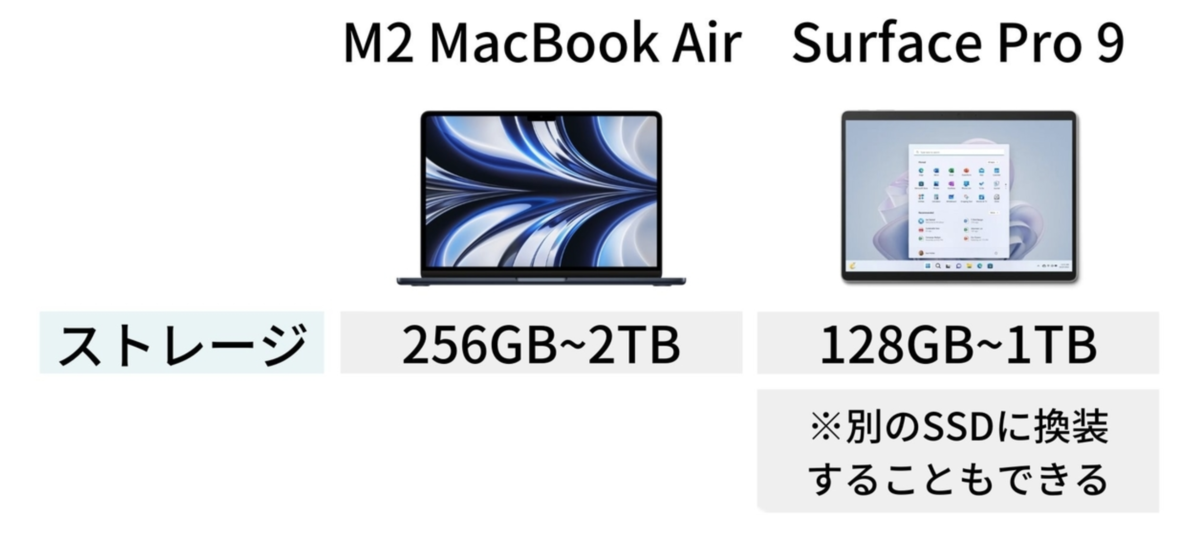
次にストレージについてです。ストレージは簡単に言うと記憶装置のことで、これが大きければ大きいほど貯蔵できるデータ量が多くなります。
基本的に大学生の場合は256GB以上あれば十分です。M2 MacBook AirとSurface Pro 9はどちらも高速なデータ移動を可能にするSSDというストレージを採用しています。
MacBook Airでは256GBから2TBまで用意されています。
Surface Pro 8では128GBから1TBまで用意されています。
Surface Pro 9の場合、後から取り外して別のSSDに換装することが可能です。最初はストレージの小さい安いモデルを選んで、後で換装するというのも手かもしれません。
5.拡張性

M2 MacBook Airは2つのThunderbolt 3ポート(Type-C)と1つのヘッドフォンジャックを備えています。公式情報ではモニター出力は一つまで。
Surface Pro 8は2つのThunderbolt 4ポートと、Surfaceドックの接続やSurfaceの充電に使用するSurface Connectポート、Surfaceタイプカバーを接続するためのSurfaceタイプカバーポートを備えています。公式情報ではモニター出力は2つまで。
残念ながらSurface Pro 9はイヤホンジャックを装備していません。ただしモニター接続は2台まで可能です。
6.バッテリー駆動時間
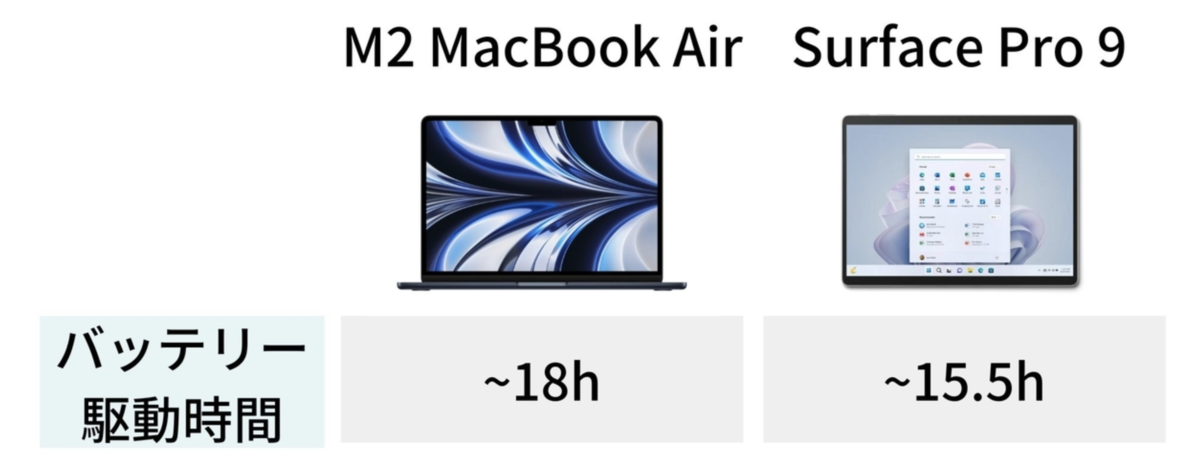
次にバッテリー駆動時間をみてみましょう。
M2 MacBook Airは公式情報で「最大18時間駆動するバッテリー」とされています。
Surface Pro 9は公式情報で「通常のデバイス使用方法で最大15.5時間」とされています。
MacBook Airのほうが公表データでは2.5時間多くなっています。
ちなみに僕はM2 MacBook Airを所持していますが、バッテリー駆動時間に関しては本当に化け物です。使い方によっては30時間くらい持つこともあります。なんなら1週間くらい充電せずに使ったこともあります。
7.価格

こちらはM2 MacBook AirとSurface Pro 9の価格表(税込)です。
正直円安の影響でどちらも高価格になっています。
Surface Pro 9はキーボードとペンが別売りになっていて、キーボードとペンのセットモデルは33,660円します。本体と合わせれば約20万円以上。高い。
ただし、Surfaceシリーズには「Office Home and Buisiness 2021」が付属でついてくるので、その分お得です。(別途、Officeを買おうとすると38,000円くらいします。)
Surface Pro 9は「PCとタブレット2役」と考えれば安いですね。MacBookとiPad両方を買えばSurfaceよりずっと高価格になってしまいます。
結論:正直おすすめなのはSurface Pro 9
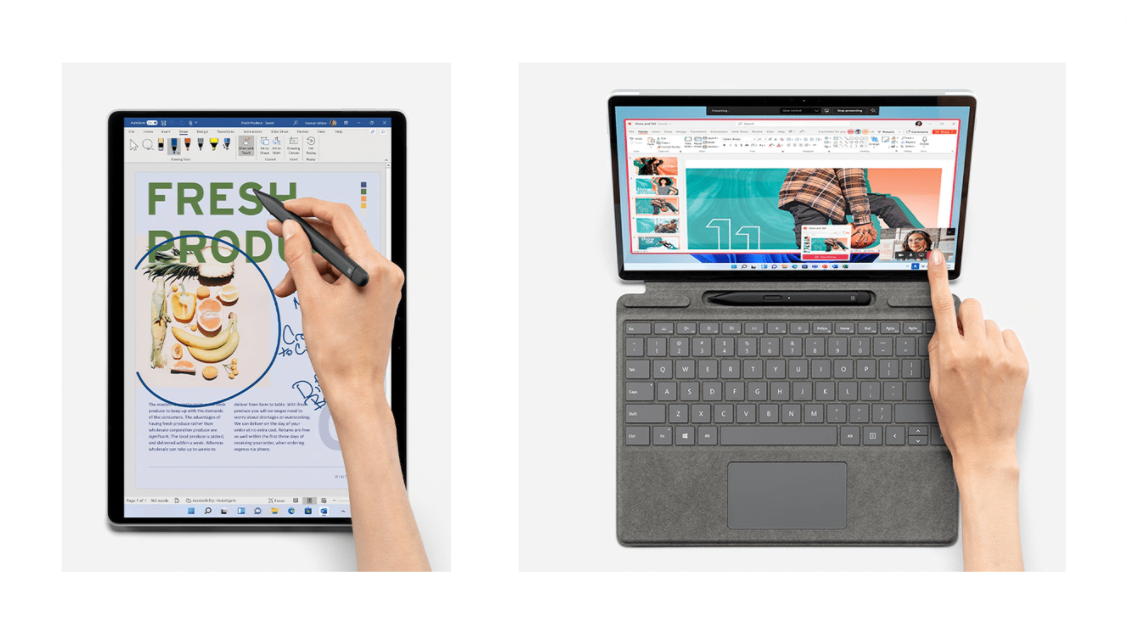
結論としては、初めてPCを買う大学生にはSurface Pro 9がおすすめです。
Apple製品と強力な連携機能を持つM2 MacBook Airも魅力的ですが、汎用性などから考えると、多くの企業に採用されている標準OSであるWindowsを搭載し、タブレットとしても使えてペンで書き込めるSurface Pro 8のほうが、初めてPCを購入する大学生にはおすすめできます。「大学の専門的なソフトウェアが使えない・・・」なんてことにもなりません。
さらにMacBookとiPad両方を買うより、タブレットとしてもPCとしても使えるSurface Proを買った方が価格的には安く済みます。
ただし、既にWindowsノートパソコンを持っていて2台目のPCを探している人や、低価格でも高性能、高品質なノートパソコンを求めている人、Windowsにしか提供されていないソフトウェアを使用する必要がない人、そしてiPhoneやiPadとの強力な連携機能が欲しい人には、M2 MacBook Airのほうがおすすめできます。
どちらも人気のある高品質なPCなので、自分の好みに合わせて好きなほうを選びましょう。
(ちなみに僕はWindowsしか使えないソフトウェアを使う必要がなかったので、連携機能の強力さを考えてM2 MacBook Airの方を買いました!)
パソコン選びの参考になれば幸いです!これで失礼します。
購入リンクはこちら。
M2 MacBook Air

Amazonなら5%分のポイントがつきます。
Amazonで購入する
楽天で購入する
Surface Pro 9

Amazonで購入する
楽天で購入する
マイクロソフト公式ストアで買う
M2 MacBook Airのレビュー記事はこちら。
関連記事
































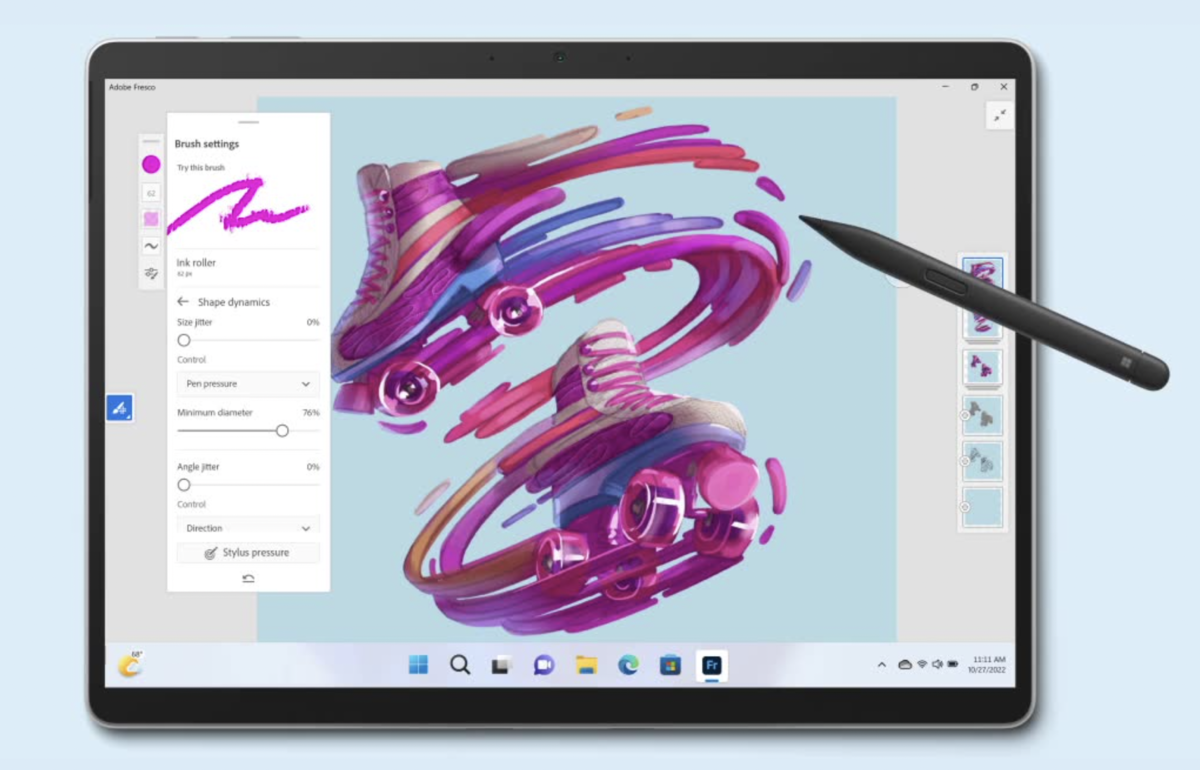
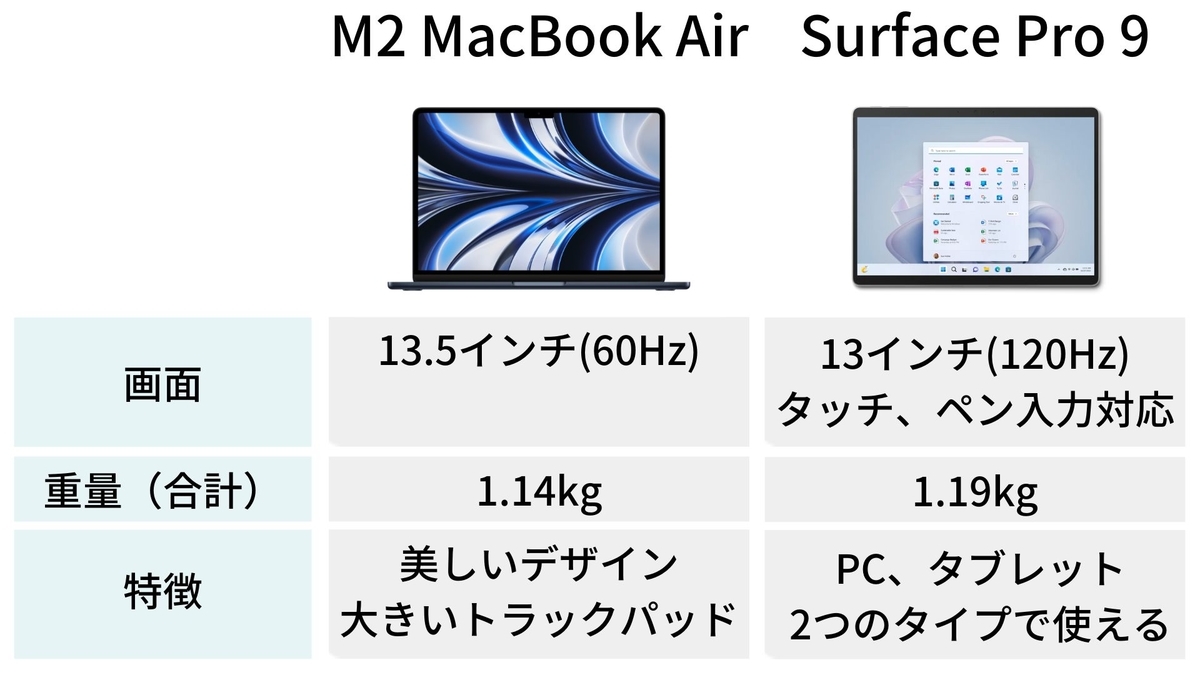

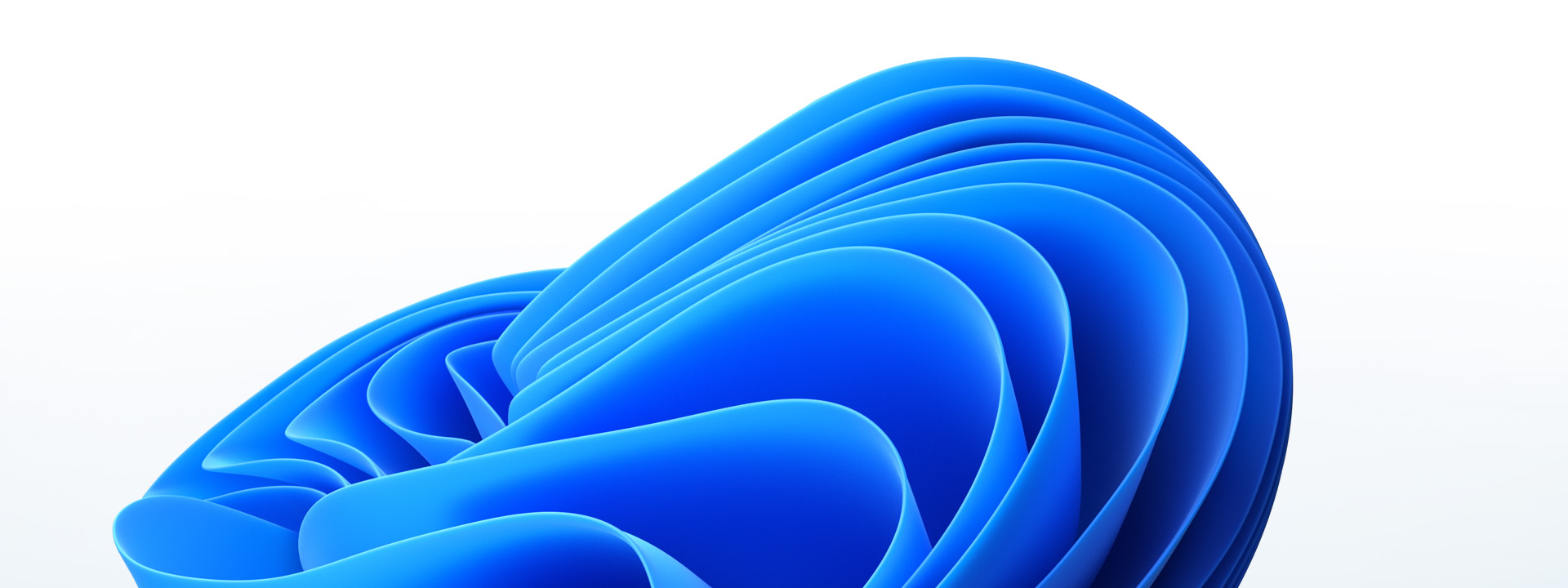
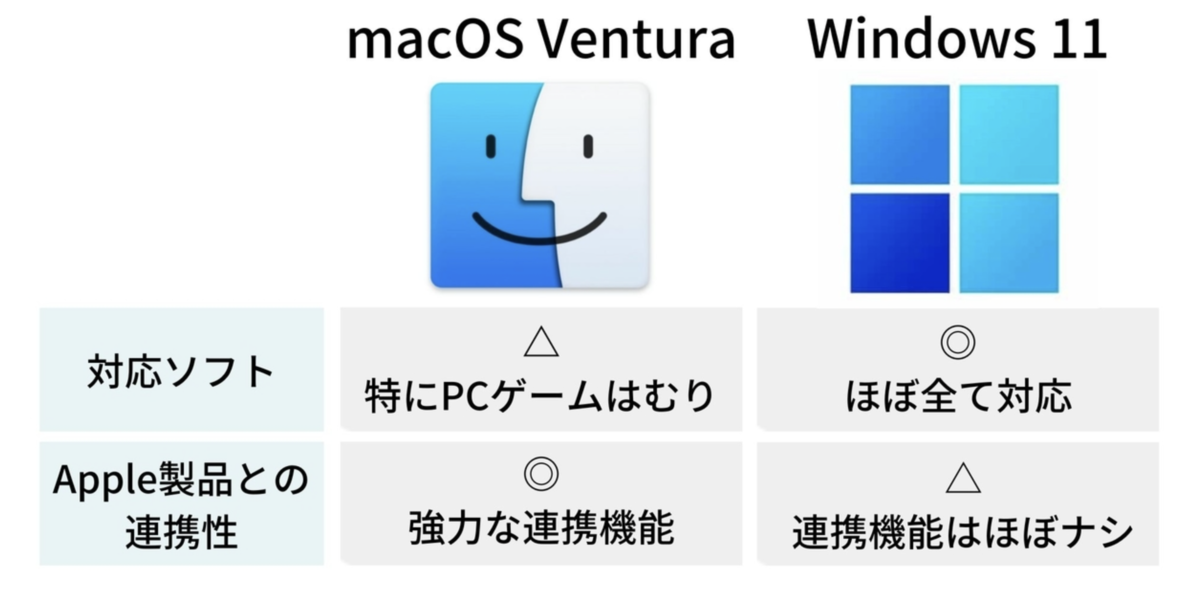
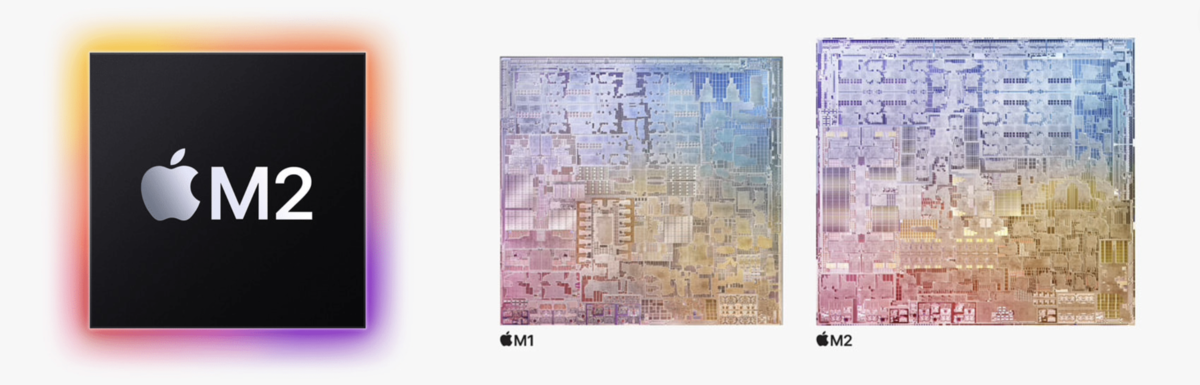
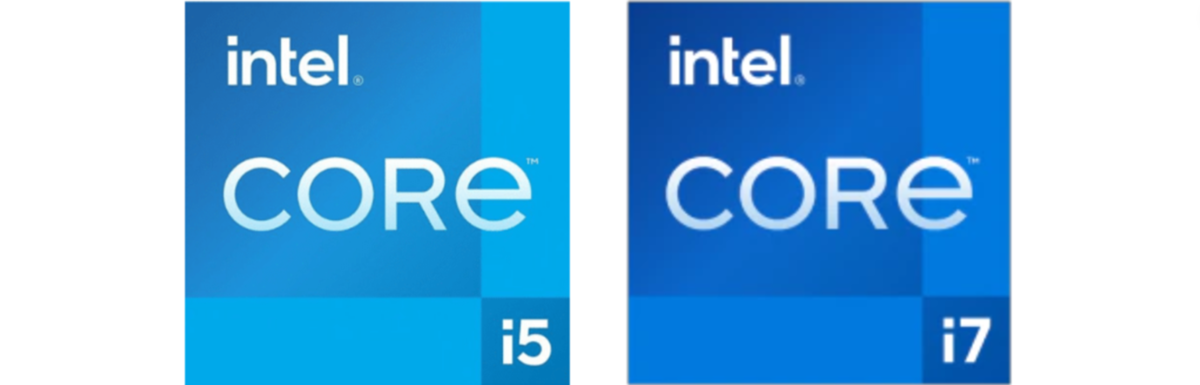
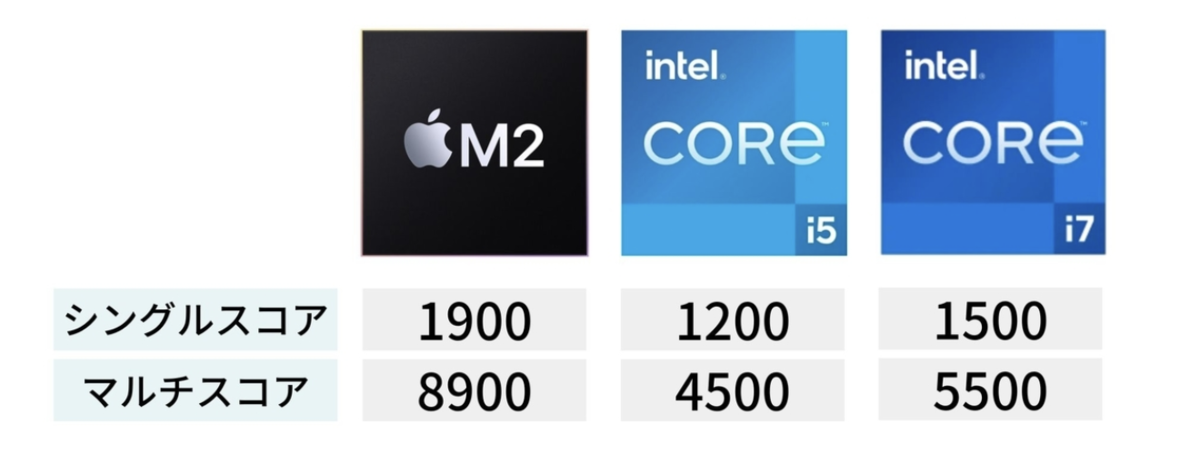
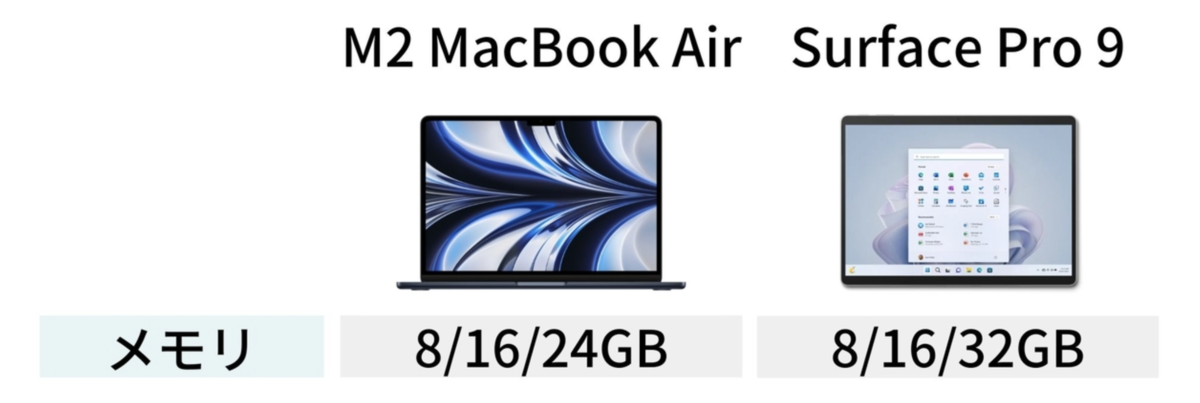
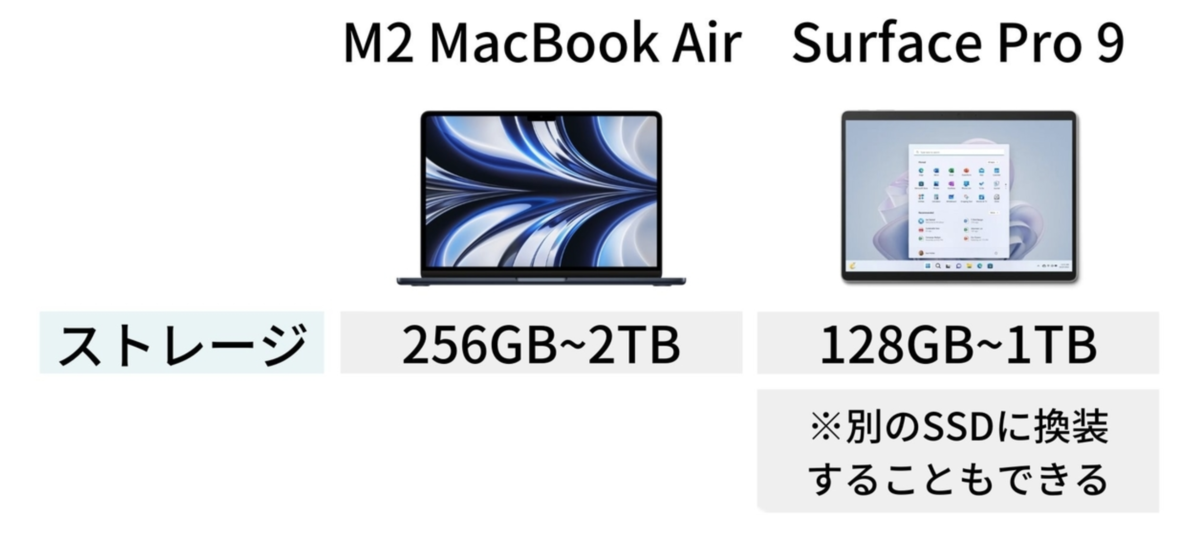

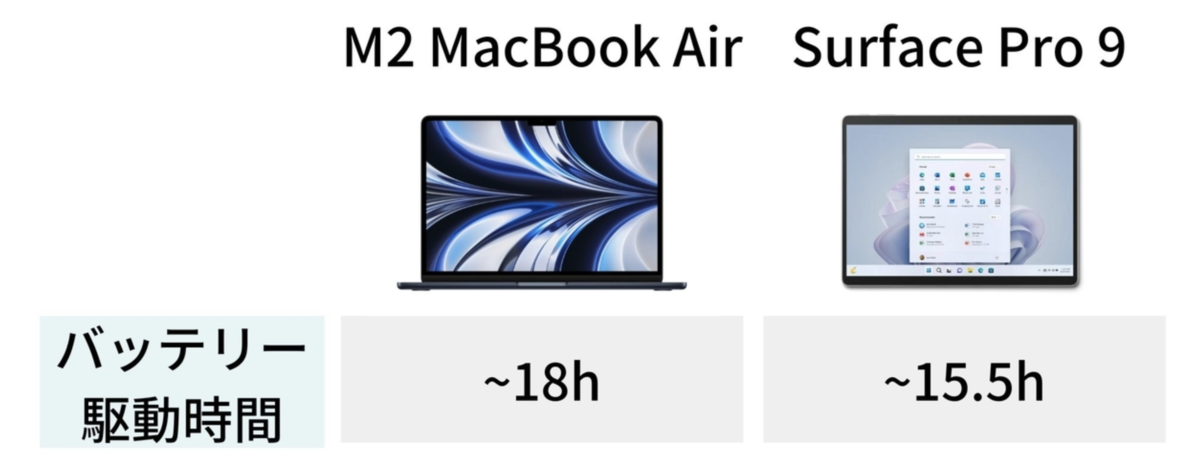

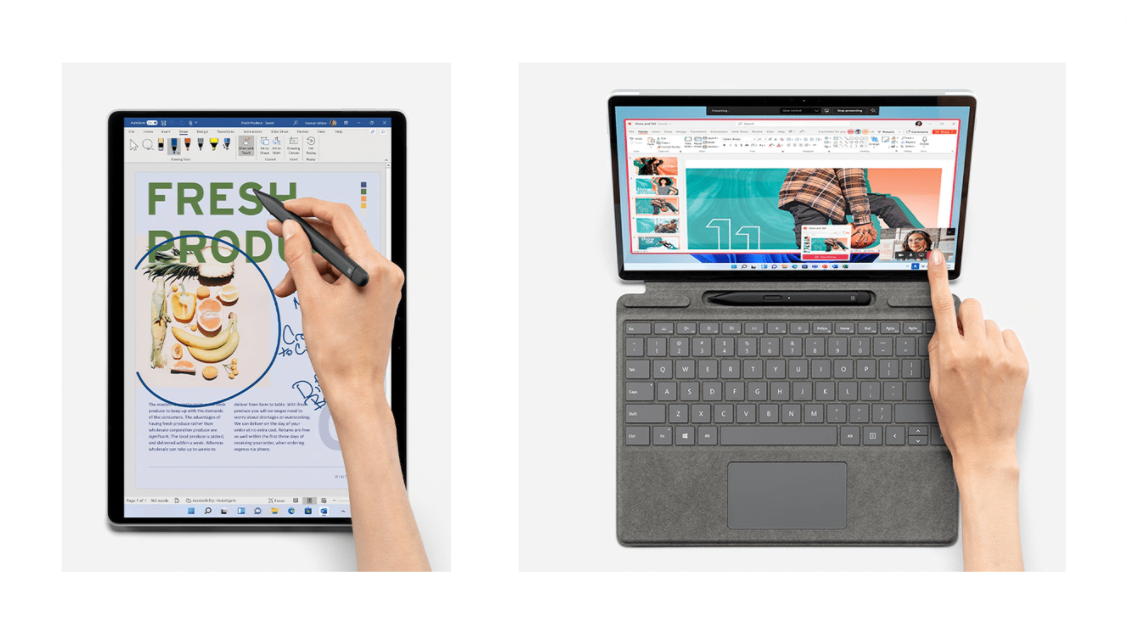

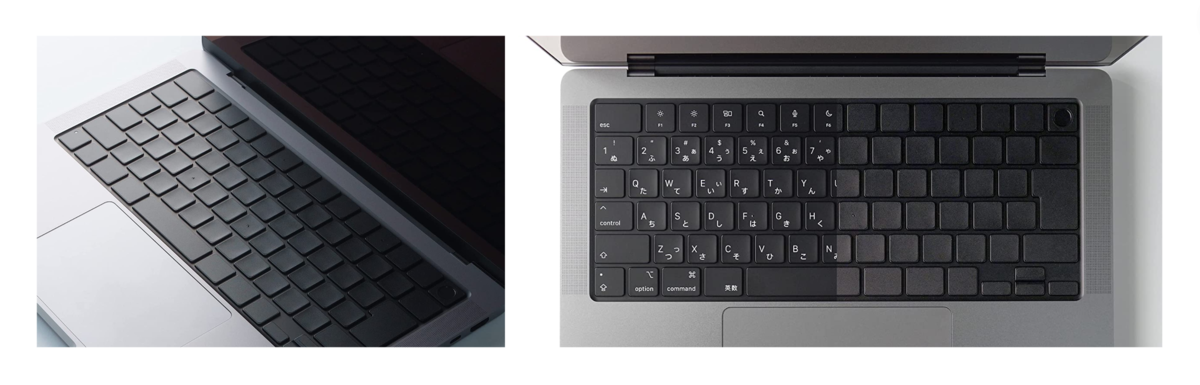


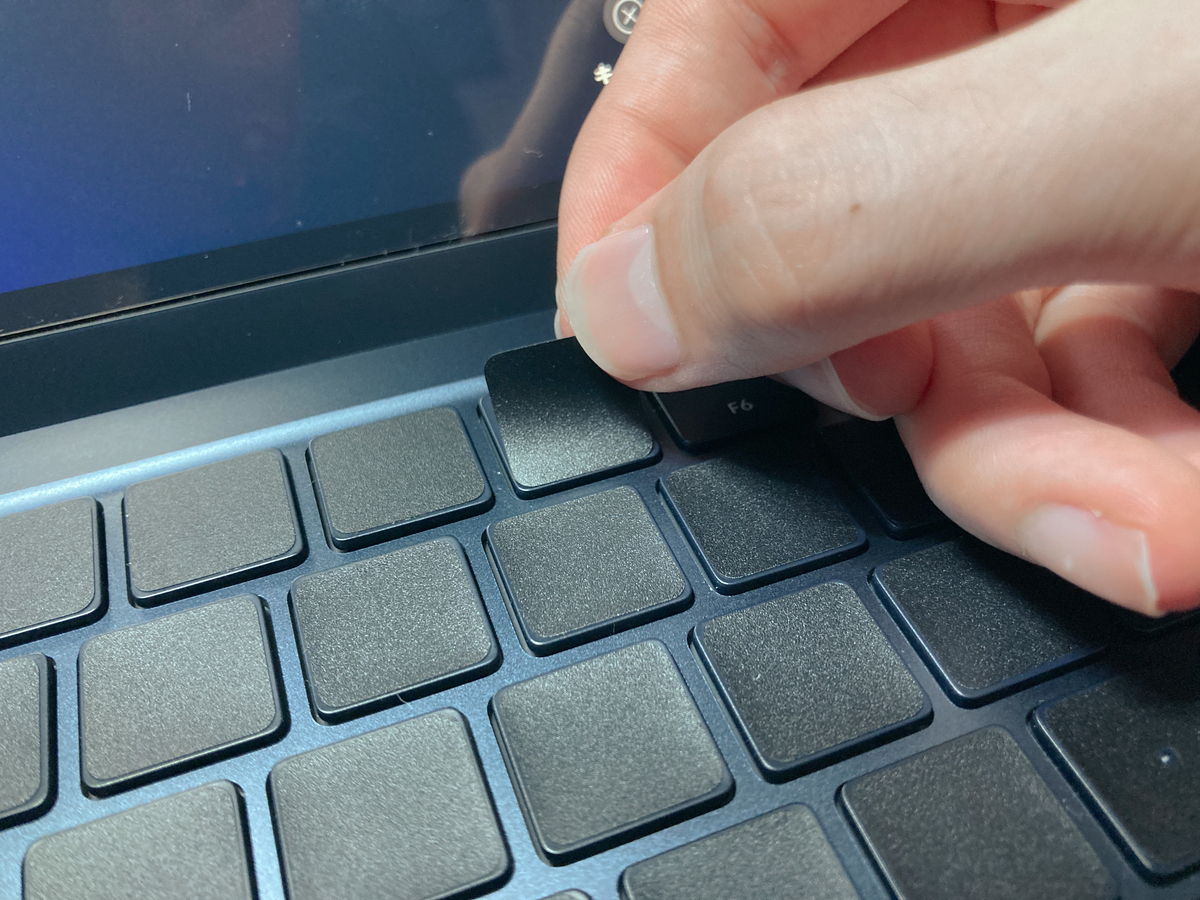









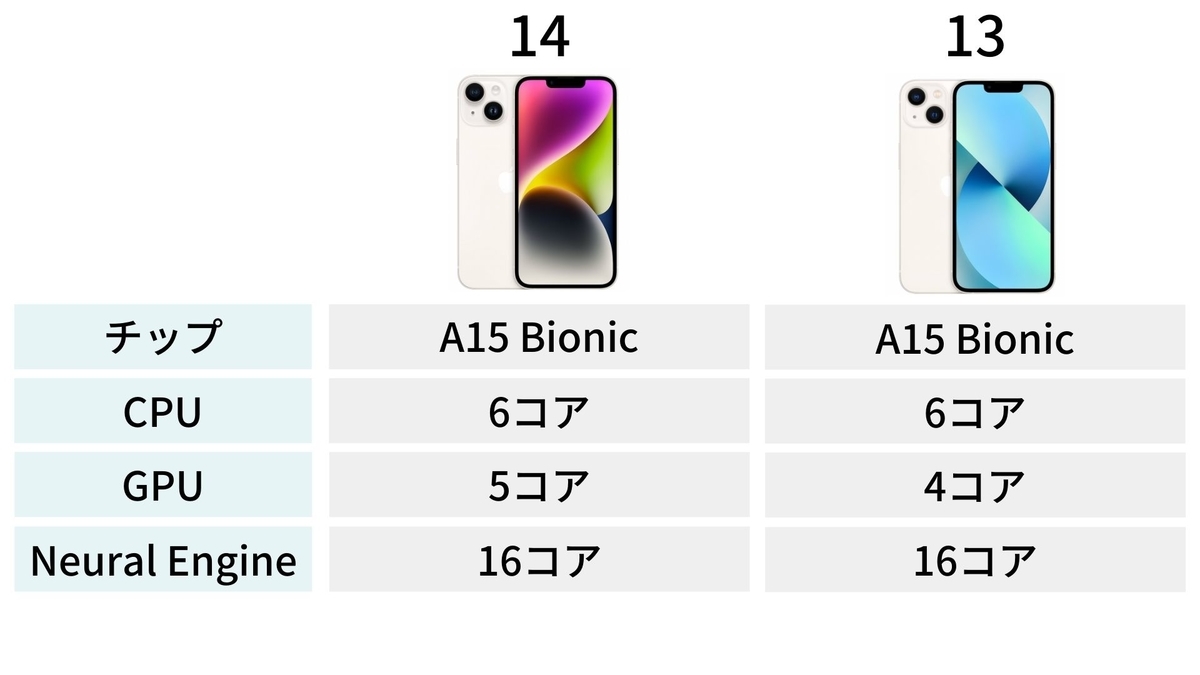
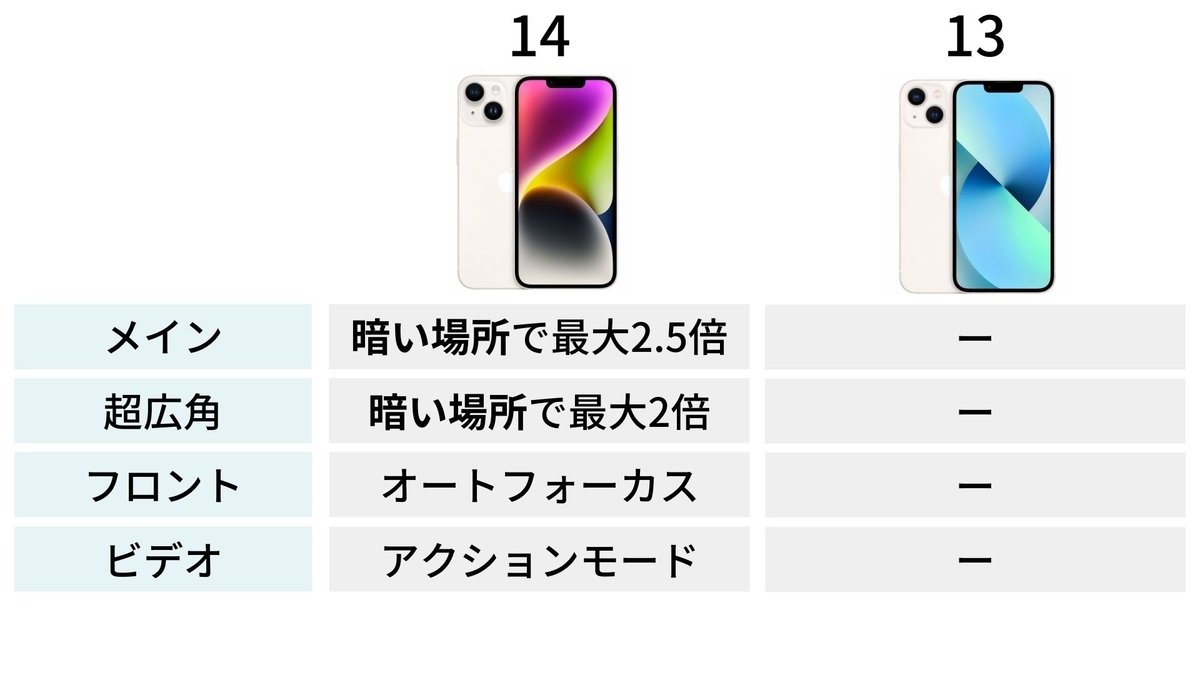


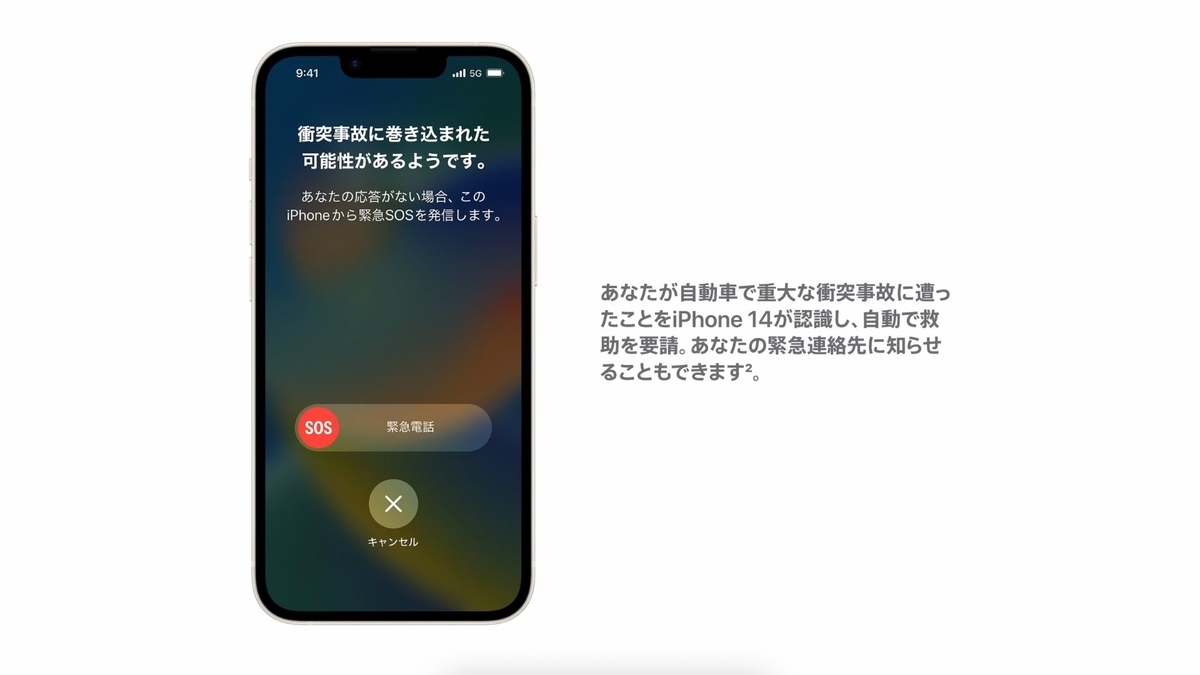
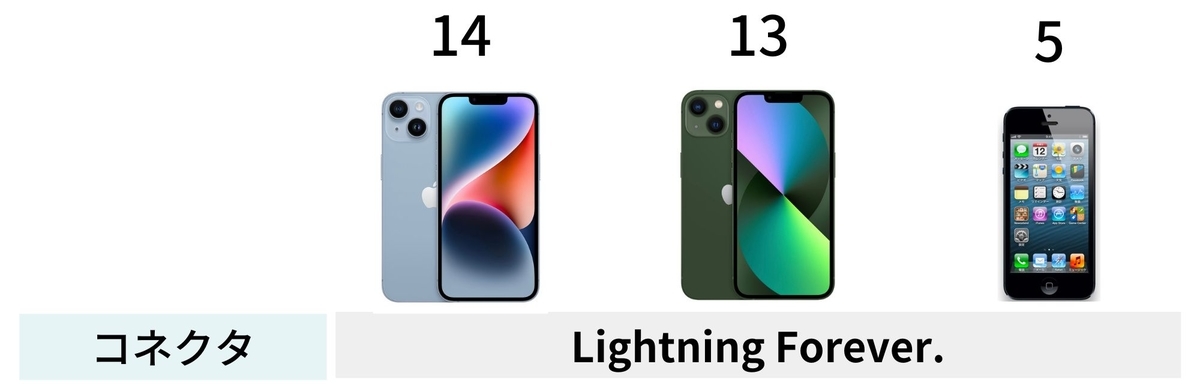






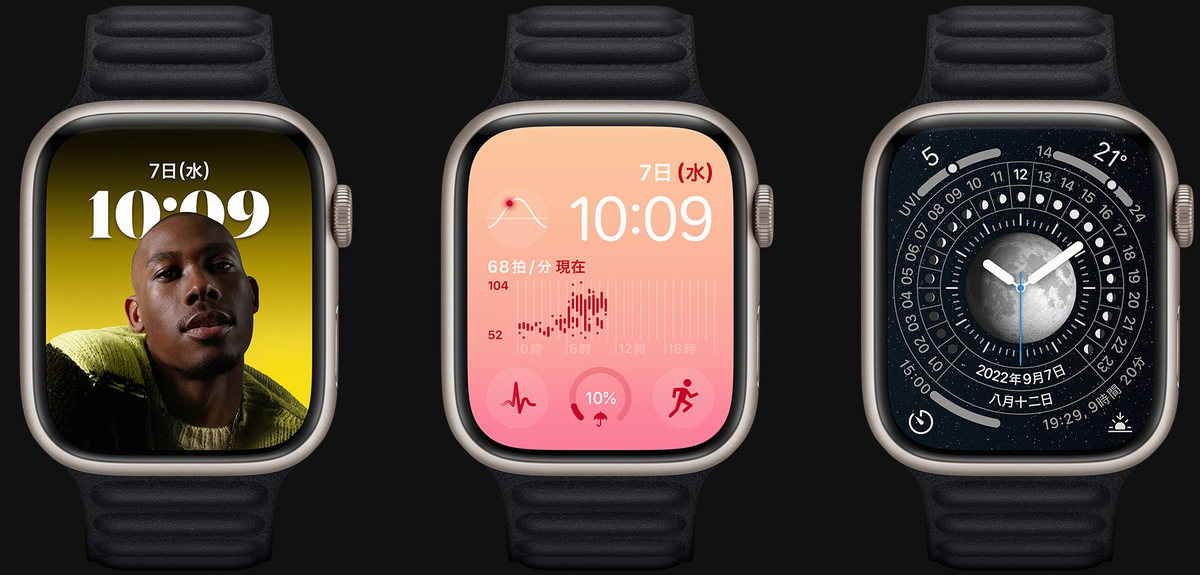






 2022年に発表されたばかりの新型MacBook Air。Airシリーズの伝統とも言えるくさび形のデザインから大きく一新され、画面はベゼルレスデザインとなった。M2チップを搭載し、旧世代のM1 MacBook Airからさらにパフォーマンスが向上した。
2022年に発表されたばかりの新型MacBook Air。Airシリーズの伝統とも言えるくさび形のデザインから大きく一新され、画面はベゼルレスデザインとなった。M2チップを搭載し、旧世代のM1 MacBook Airからさらにパフォーマンスが向上した。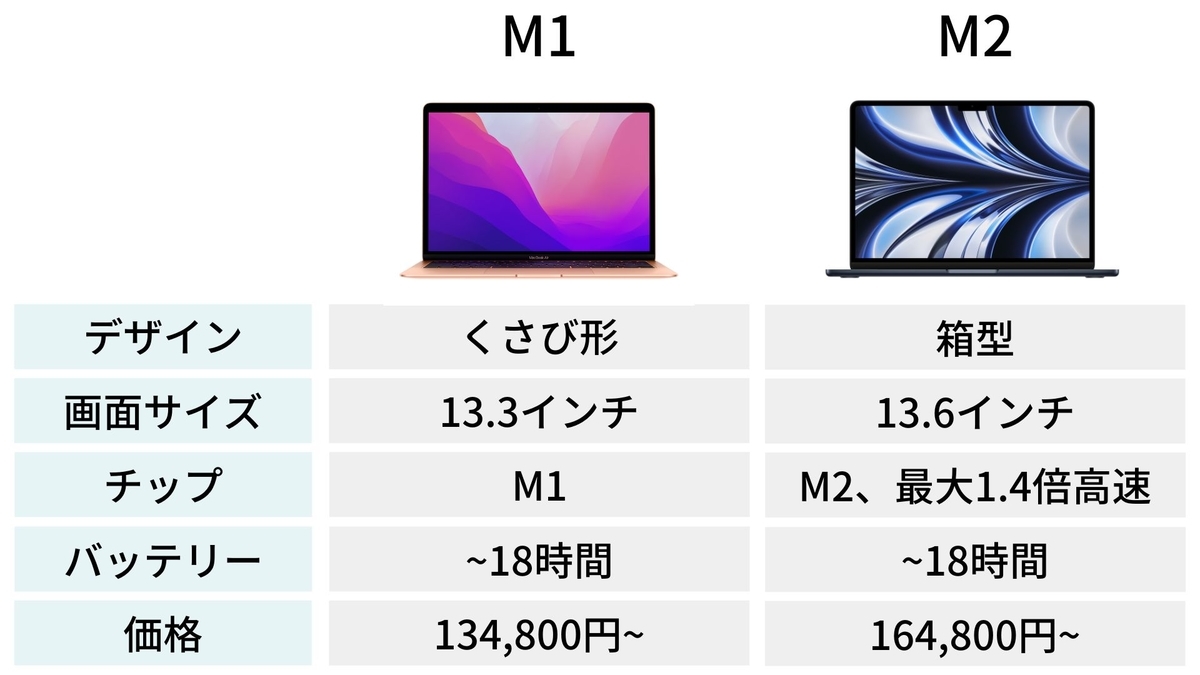 M2モデルの開封の前に、まずはM1モデルとの相違点について、簡単に表にまとめました。
M2モデルの開封の前に、まずはM1モデルとの相違点について、簡単に表にまとめました。 それでは早速開封へ。いつも思いますが、Apple製品を開封するときはとてもワクワクしますよね。聞いた話によると下の箱が落ちるスピードがゆっくりになるように箱が設計されているそうです。開封も一種の楽しみとして重要視しているのが伺えます。
それでは早速開封へ。いつも思いますが、Apple製品を開封するときはとてもワクワクしますよね。聞いた話によると下の箱が落ちるスピードがゆっくりになるように箱が設計されているそうです。開封も一種の楽しみとして重要視しているのが伺えます。 開封すると本体がみえました。
開封すると本体がみえました。

 まずは天面のデザインから。デザインが箱形になったおかげか、M1モデルよりもシュッとして見えます。リンゴのロゴもM1モデルよりさらに巨大化。さらに洗練されたデザインとなりました。
まずは天面のデザインから。デザインが箱形になったおかげか、M1モデルよりもシュッとして見えます。リンゴのロゴもM1モデルよりさらに巨大化。さらに洗練されたデザインとなりました。 スペースグレイとの色味の違いはこんな感じ。スペースグレイを近くに並べると、スペースグレイよりもさらに黒に近く、青みがかかっているのがわかります。
スペースグレイとの色味の違いはこんな感じ。スペースグレイを近くに並べると、スペースグレイよりもさらに黒に近く、青みがかかっているのがわかります。 底面のデザイン。Proと同様のゴム足が4隅についています。そのほかは「Designed by Apple in California」のレーザー刻印がうっすらと見えるだけで、底面は非常にシンプル。冷却ファンも搭載していないため、排気口すら見えません。
底面のデザイン。Proと同様のゴム足が4隅についています。そのほかは「Designed by Apple in California」のレーザー刻印がうっすらと見えるだけで、底面は非常にシンプル。冷却ファンも搭載していないため、排気口すら見えません。 フロント。ベゼルレスデザインのおかげで、M1モデルよりもさらにスリムに感じられます。ノッチのデザインは賛否が分かれるところですが、実際に操作すると全く気になりません。
フロント。ベゼルレスデザインのおかげで、M1モデルよりもさらにスリムに感じられます。ノッチのデザインは賛否が分かれるところですが、実際に操作すると全く気になりません。 ヨコから。箱形デザインのおかげで、ヨコから見ると非常にスリムに、すっきりと見えます。
ヨコから。箱形デザインのおかげで、ヨコから見ると非常にスリムに、すっきりと見えます。 M1モデルではMagSafeは非搭載でしたが、M2モデルでは搭載されました。電源ケーブルは本体色と同一になっています。(できればUSB-Cポートも本体色と一緒にして欲しかった・・・)
M1モデルではMagSafeは非搭載でしたが、M2モデルでは搭載されました。電源ケーブルは本体色と同一になっています。(できればUSB-Cポートも本体色と一緒にして欲しかった・・・) 充電ケーブルとしての使い心地は抜群。磁石でポートと接続するので、以前のようにいちいち穴がどこにあるのかを目で確認して挿す必要がありません。充電中は赤ランプに、充電が完了すると緑ランプに点灯するので、視覚的にもわかりやすくなっています。また、充電中でもUSB-Cポートを2つ使用することができるというメリットもあります。
充電ケーブルとしての使い心地は抜群。磁石でポートと接続するので、以前のようにいちいち穴がどこにあるのかを目で確認して挿す必要がありません。充電中は赤ランプに、充電が完了すると緑ランプに点灯するので、視覚的にもわかりやすくなっています。また、充電中でもUSB-Cポートを2つ使用することができるというメリットもあります。 <amazon>
<amazon> MacBookに傷をつけたくない派なので、一通りの保護フィルムを購入しました。ここはササッとつけていきます。
MacBookに傷をつけたくない派なので、一通りの保護フィルムを購入しました。ここはササッとつけていきます。


 フィルムを貼った直後の写真。気泡は時間が経てばゆっくり抜けていきます。やっぱりフィルムを貼ると反射が通しても目立ってしまいますね。MacBook本来の美しさを見せるならやっぱり何も貼らない状態がベスト。
フィルムを貼った直後の写真。気泡は時間が経てばゆっくり抜けていきます。やっぱりフィルムを貼ると反射が通しても目立ってしまいますね。MacBook本来の美しさを見せるならやっぱり何も貼らない状態がベスト。 言わずと知れたNative Unionの高級スリーブケース。キルティングの内張りとコーティングを施したキャンパス仕上げ。マグネット開閉式で、外側には小物を収納できるポケット付き。
言わずと知れたNative Unionの高級スリーブケース。キルティングの内張りとコーティングを施したキャンパス仕上げ。マグネット開閉式で、外側には小物を収納できるポケット付き。
 「M1モデル用のケースはM2モデルでも使えるのかな?」と気になっている方もいると思うので、試してみました。
「M1モデル用のケースはM2モデルでも使えるのかな?」と気になっている方もいると思うので、試してみました。 amazon:
amazon: